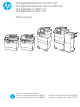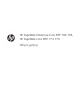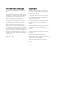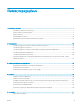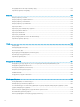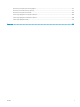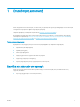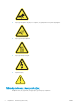HP PageWide Enterprise Color MFP 780 HP PageWide Enterprise Color Flow MFP 785 HP PageWide Color MFP 774 HP PageWide Color MFP 779 Οδηγός χρήσης caps lock A shift Z @ S X alt D C F V G B H N J K L M alt : ; , . ? / ‘ “ enter shift www.hp.com/videos/PageWide www.hp.com/support/pwcolor780MFP www.hp.com/support/pwcolor785MFP www.hp.com/support/colorpw774MFP www.hp.
HP PageWide Enterprise Color MFP 780, 785, HP PageWide Color MFP 774, 779 Οδηγός χρήσης
Πνευματικά δικαιώματα και άδεια χρήσης Εμπορικά σήματα © Copyright 2020 HP Development Company, L.P. Τα Adobe®, Adobe Photoshop®, Acrobat®και PostScript® είναι εμπορικά σήματα της Adobe Systems Incorporated. Απαγορεύεται η αναπαραγωγή, προσαρμογή ή μετάφραση χωρίς προηγούμενη γραπτή άδεια, με εξαίρεση τα όσα επιτρέπονται από τους νόμους περί πνευματικών δικαιωμάτων. Οι πληροφορίες που περιέχονται στο παρόν μπορεί να αλλάξουν χωρίς προειδοποίηση.
Πίνακας περιεχομένων 1 Επισκόπηση εκτυπωτή ............................................................................................................................................................................ 1 Εικονίδια που εφιστούν την προσοχή .................................................................................................................................. 1 Πιθανός κίνδυνος ηλεκτροπληξίας .............................................................................................
Αντιγραφή και των δύο όψεων (διπλής όψης) ............................................................................................................... 103 Πρόσθετες εργασίες αντιγραφής ..................................................................................................................................... 105 6 Σάρωση .................................................................................................................................................................................
Βελτίωση ποιότητας εικόνας αντιγράφου ..................................................................................................................... 272 Βελτίωση ποιότητας εικόνας σάρωσης .......................................................................................................................... 277 Βελτίωση ποιότητας εικόνας φαξ ....................................................................................................................................
vi ELWW
1 Επισκόπηση εκτυπωτή Δείτε πού βρίσκονται οι δυνατότητες του εκτυπωτή, τις φυσικές και τεχνικές προδιαγραφές του εκτυπωτή και τα σημεία όπου μπορείτε να βρείτε πληροφορίες ρύθμισης. Για βίντεο βοήθειας, επισκεφτείτε τη διεύθυνση www.hp.com/videos/PageWide. Οι παρακάτω πληροφορίες είναι σωστές κατά τη δημοσίευση του παρόντος. Για πρόσφατες πληροφορίες, επισκεφτείτε τη διεύθυνση www.hp.com/support/pwcolor780MFP, www.hp.com/support/pwcolor785MFP, www.hp.com/support/colorpw774MFP, ή www.hp.
● Προσοχή: Διατηρείτε τα μέλη του σώματός σας μακριά από κινούμενα εξαρτήματα. ● Προσοχή: Καυτή επιφάνεια. ● Προσοχή: Ηλεκτροπληξία. ● Προειδοποίηση Πιθανός κίνδυνος ηλεκτροπληξίας Διαβάστε αυτές τις σημαντικές πληροφορίες σχετικά με την ασφάλεια.
ELWW ● Διαβάστε και κατανοήστε αυτές τις δηλώσεις σχετικά με την ασφάλεια για να αποφύγετε τον κίνδυνο ηλεκτροπληξίας. ● Ακολουθείτε πάντα τις βασικές προφυλάξεις ασφαλείας όταν χρησιμοποιείτε αυτό το προϊόν για να μειώσετε τον κίνδυνο τραυματισμού από φωτιά ή ηλεκτροπληξία. ● Διαβάστε και κατανοήστε όλες τις οδηγίες στον οδηγό χρήσης. ● Τηρείτε όλες τις προειδοποιήσεις και τις οδηγίες που αναγράφονται στο προϊόν.
Όψεις εκτυπωτή Αναγνωρίστε ορισμένα εξαρτήματα του εκτυπωτή και του πίνακα ελέγχου.
Μπροστινή όψη εκτυπωτή Εντοπίστε χαρακτηριστικά στο μπροστινό μέρος του εκτυπωτή. Μπροστινή όψη εκτυπωτή—μοντέλα 774dn, 779dn Εντοπίστε χαρακτηριστικά στο μπροστινό μέρος των εκτυπωτών που υποδεικνύονται.
Μπροστινή όψη εκτυπωτή—μοντέλα 780dn, 785f Εντοπίστε χαρακτηριστικά στο μπροστινό μέρος των εκτυπωτών που υποδεικνύονται. 2 3 4 5 6 7 8 9 10 11 1 18 16 15 14 13 12 Αριθμός Περιγραφή 1 Αριστερή θύρα 2 Θύρα εκτύπωσης USB εύκολης πρόσβασης 3 Συγκρότημα σαρωτή 4 Υποδοχή ενσωμάτωσης υλικού (για σύνδεση εξαρτημάτων και συσκευών άλλων κατασκευαστών) 5 Πίνακας ελέγχου με έγχρωμη οθόνη αφής (ανασηκώνεται για καλύτερη προβολή) 6 Πληκτρολόγιο (μόνο στο μοντέλο 785f.
Μπροστινή όψη εκτυπωτή—μοντέλα 774dns, 779dns, 780dns, 785zs Εντοπίστε χαρακτηριστικά στο μπροστινό μέρος των εκτυπωτών που υποδεικνύονται. 2 3 4 5 6 7 8 9 10 11 12 1 19 17 16 15 14 13 Αριθμός Περιγραφή 1 Αριστερή θύρα 2 Θύρα εκτύπωσης USB εύκολης πρόσβασης 3 Συγκρότημα σαρωτή 4 Υποδοχή ενσωμάτωσης υλικού (για σύνδεση εξαρτημάτων και συσκευών άλλων κατασκευαστών) 5 Πίνακας ελέγχου με έγχρωμη οθόνη αφής (ανασηκώνεται για καλύτερη προβολή) 6 Πληκτρολόγιο (μόνο στα μοντέλα 785zs.
Αριθμός Περιγραφή 18 Μπροστινή θύρα (πρόσβαση στα δοχεία) 19 Δοχείο υγρού σέρβις Μπροστινή όψη εκτυπωτή—785z+ Εντοπίστε χαρακτηριστικά στο μπροστινό μέρος των εκτυπωτών που υποδεικνύονται.
ELWW Αριθμός Περιγραφή 13 Μπροστινή θύρα (πρόσβαση στα δοχεία) 14 Ετικέτα σειριακού αριθμού και αριθμού προϊόντος 15 Ένα από τα εξής: 1 δίσκος χαρτιού 550 φύλλων με βάση, 3 δίσκοι χαρτιού 550 φύλλων ή δίσκοι εισόδου υψηλής χωρητικότητας 4.
Πίσω όψη και θύρες διασύνδεσης του εκτυπωτή Εντοπίστε χαρακτηριστικά στο πίσω μέρος του εκτυπωτή. Πίσω όψη εκτυπωτή και θύρες διασύνδεσης—μοντέλα 774dn, 779dn, 780dn, 785f Εντοπίστε χαρακτηριστικά στο πίσω μέρος του εκτυπωτή.
1 2 3 5 4 Αριθμός Περιγραφή 1 Θύρα Host USB για σύνδεση εξωτερικών συσκευών USB ΣΗΜΕΙΩΣΗ: ελέγχου. Για εκτύπωση μέσω USB εύκολης πρόσβασης, χρησιμοποιήστε τη θύρα USB που βρίσκεται κοντά στον πίνακα 2 Θύρα Ethernet (RJ-45) τοπικού δικτύου (LAN) 3 Θύρα εκτύπωσης USB 2.
Αριθμός Περιγραφή 4 Θύρα πρόσβασης στις θύρες διασύνδεσης και υποδοχή κλειδαριάς καλωδίου 5 Πλακέτα μορφοποιητή (περιέχει τις θύρες διασύνδεσης) 6 Σύνδεση τροφοδοσίας Ο εκτυπωτής περιλαμβάνει τις ακόλουθες θύρες διασύνδεσης. 1 2 3 5 4 Αριθμός Περιγραφή 1 Θύρα Host USB για σύνδεση εξωτερικών συσκευών USB ΣΗΜΕΙΩΣΗ: ελέγχου.
1 2 3 4 6 5 Αριθμός Περιγραφή 1 Σύνδεση τροφοδοσίας 2 Δίσκος 1 (δίσκος για διαφορετικά μεγέθη χαρτιού) 3 Προέκταση δίσκου 1 4 Θύρα πρόσβασης στις θύρες διασύνδεσης και υποδοχή κλειδαριάς καλωδίου 5 Πλακέτα μορφοποιητή (περιέχει τις θύρες διασύνδεσης) 6 Πίσω θύρα επιδαπέδιας μονάδας τελικής επεξεργασίας Ο εκτυπωτής περιλαμβάνει τις ακόλουθες θύρες διασύνδεσης.
1 4 2 3 Αριθμός Περιγραφή 1 Θύρα Host USB για σύνδεση εξωτερικών συσκευών USB ΣΗΜΕΙΩΣΗ: ελέγχου. 14 Για εκτύπωση μέσω USB εύκολης πρόσβασης, χρησιμοποιήστε τη θύρα USB που βρίσκεται κοντά στον πίνακα 2 Θύρα Ethernet (RJ-45) τοπικού δικτύου (LAN) 3 Θύρα εκτύπωσης USB 2.
Προβολή πίνακα ελέγχου Η αρχική οθόνη παρέχει πρόσβαση στις λειτουργίες του εκτυπωτή και υποδεικνύει την τρέχουσα κατάστασή του. Για να επιστρέψετε οποιαδήποτε στιγμή στην αρχική οθόνη, επιλέξτε το κουμπί αρχικής οθόνης . ΣΗΜΕΙΩΣΗ: Οι λειτουργίες που εμφανίζονται στην αρχική οθόνη μπορεί να διαφέρουν ανάλογα με τη διαμόρφωση του εκτυπωτή.
Αριθμός Στοιχείο Περιγραφή 3 Κουμπί πληροφοριών Επιλέξτε το κουμπί πληροφοριών για να ανοίξει μια οθόνη που παρέχει πρόσβαση σε πολλούς τύπους πληροφοριών του εκτυπωτή. Επιλέξτε τα κουμπιά στο κάτω μέρος της οθόνης για να δείτε τις παρακάτω πληροφορίες: 4 Κουμπί Βοήθειας ● Εμφάνιση γλώσσας: Αλλαγή της ρύθμισης γλώσσας για την τρέχουσα περίοδο λειτουργίας χρήστη. ● Αναστολή λειτουργίας: Θέτει τον εκτυπωτή σε αναμονή.
Εικόνα 1-2 Πίνακας ελέγχου—μοντέλα 774dns, 779dns, 780dn, 780dns, 785f, 785zs, 785z+ 1 2 3 4 5 6 7 8 13 9 10 12 11 Αριθμός Στοιχείο Περιγραφή 1 Κουμπί αρχικής οθόνης Πατήστε το κουμπί αρχικής οθόνης για να επιστρέψετε στην αρχική οθόνη. 2 Περιοχή εφαρμογών Επιλέξτε οποιοδήποτε από τα εικονίδια για να ανοίξετε την εφαρμογή. Σύρετε την οθόνη προς τα πλάγια για να αποκτήσετε πρόσβαση σε περισσότερες εφαρμογές. ΣΗΜΕΙΩΣΗ: Οι διαθέσιμες εφαρμογές διαφέρουν ανάλογα με τον εκτυπωτή.
Αριθμός Στοιχείο Περιγραφή 5 Κουμπί πληροφοριών Επιλέξτε το κουμπί πληροφοριών για να ανοίξει μια οθόνη που παρέχει πρόσβαση σε πολλούς τύπους πληροφοριών του εκτυπωτή. Επιλέξτε τα κουμπιά στο κάτω μέρος της οθόνης για να δείτε τις παρακάτω πληροφορίες: ● Εμφάνιση γλώσσας: Αλλαγή της ρύθμισης γλώσσας για την τρέχουσα περίοδο λειτουργίας χρήστη. ● Αναστολή λειτουργίας: Θέτει τον εκτυπωτή σε αναμονή.
Τρόπος χρήσης του πίνακα ελέγχου οθόνης αφής Εκτελέστε τις παρακάτω ενέργειες για να χρησιμοποιήσετε τον πίνακα ελέγχου με οθόνη αφής του εκτυπωτή. Πίνακας 1-1 Ενέργειες στον πίνακα ελέγχου με οθόνη αφής ELWW Ενέργεια Περιγραφή Παράδειγμα Πάτημα Πατήστε ένα στοιχείο στην οθόνη για να το επιλέξετε ή για να ανοίξετε το συγκεκριμένο μενού. Επίσης, κατά την κύλιση σε μενού, πατήστε σύντομα την οθόνη για να διακόψετε την κύλιση. Πατήστε το εικονίδιο Ρυθμίσεις για να ανοίξετε την εφαρμογή Ρυθμίσεις.
Προδιαγραφές εκτυπωτή Καθορίστε τις προδιαγραφές για το μοντέλο του εκτυπωτή σας. Τεχνικές προδιαγραφές Διαβάστε τις τεχνικές προδιαγραφές του εκτυπωτή. Για τρέχουσες πληροφορίες, δείτε www.hp.com/support/pwcolor780MFP, www.hp.com/support/ pwcolor785MFP, www.hp.com/support/colorpw774MFP, ή www.hp.com/support/colorpw779MFP.
Πίνακας 1-2 Προδιαγραφές χειρισμού χαρτιού—μοντέλα 780 και 785 (συνέχεια) Λειτουργίες χειρισμού χαρτιού 780dn 780dns 785f 785zs 785z+ Εξάρτημα συρραφής/ στοίβαξης 3.
Πίνακας 1-4 Προδιαγραφές μνήμης—μοντέλα 780 και 785 Λειτουργίες μνήμης 780dn 780dns 785f 785zs 785z+ Ασφαλής σκληρός δίσκος υψηλής απόδοσης HP 320 GB Περιλαμβάνεται Περιλαμβάνεται Περιλαμβάνεται Περιλαμβάνεται Περιλαμβάνεται Βασική μνήμη: 3,5 GB, με δυνατότητα επέκτασης στα 4,5 GB με προσθήκη μονάδας μνήμης DIMM Περιλαμβάνεται Περιλαμβάνεται Δεν υποστηρίζεται Δεν υποστηρίζεται Δεν υποστηρίζεται Βασική μνήμη: 5,6 GB, με δυνατότητα επέκτασης στα 6,6 GB με προσθήκη μονάδας μνήμης DIMM Δεν υπ
Πίνακας 1-5 Προδιαγραφές εκτύπωσης—μοντέλα 780 και 785 (συνέχεια) Λειτουργίες εκτύπωσης 780dn 780dns 785f 785zs 785z+ Εκτύπωση μέσω θύρας USB εύκολης πρόσβασης (δεν απαιτείται υπολογιστής) Περιλαμβάνεται Περιλαμβάνεται Περιλαμβάνεται Περιλαμβάνεται Περιλαμβάνεται Αποθήκευση εργασιών στη μνήμη του εκτυπωτή για εκτύπωση αργότερα ή για ιδιωτική εκτύπωση Περιλαμβάνεται Περιλαμβάνεται Περιλαμβάνεται Περιλαμβάνεται Περιλαμβάνεται Πίνακας 1-6 Προδιαγραφές αντιγραφής και σάρωσης—μοντέλα 780 και 78
Πίνακας 1-6 Προδιαγραφές αντιγραφής και σάρωσης—μοντέλα 780 και 785 (συνέχεια) Λειτουργίες αντιγραφής και σάρωσης 780dn 780dns 785f 785zs 785z+ Η ενσωματωμένη οπτική αναγνώριση χαρακτήρων (OCR) επιτρέπει τη μετατροπή των εκτυπωμένων σελίδων σε κείμενο, το οποίο μπορείτε να επεξεργαστείτε ή στο οποίο μπορείτε να εκτελέσετε αναζήτηση μέσω υπολογιστή.
Πίνακας 1-8 Άλλες προδιαγραφές—μοντέλα 780 και 785 Λοιπές λειτουργίες 780dn 780dns 785f 785zs 785z+ Ασφάλεια: HP Trusted Platform Module για κρυπτογράφηση όλων των δεδομένων που διέρχονται από τον εκτυπωτή Περιλαμβάνεται Περιλαμβάνεται Περιλαμβάνεται Περιλαμβάνεται Περιλαμβάνεται Πίνακας ελέγχου έγχρωμης οθόνης αφής Περιλαμβάνεται Περιλαμβάνεται Περιλαμβάνεται Περιλαμβάνεται Περιλαμβάνεται Δεν υποστηρίζεται Δεν υποστηρίζεται Περιλαμβάνεται Περιλαμβάνεται Περιλαμβάνεται Προαιρετικό Πρ
Πίνακας 1-9 Προδιαγραφές χειρισμού χαρτιού—μοντέλα 774 και 779 (συνέχεια) Λειτουργίες χειρισμού χαρτιού 774dn 774dns 779dn 779dns Εσωτερική μονάδα τελικής επεξεργασίας 300 φύλλων με εξάρτημα συρραφής Δεν υποστηρίζεται Περιλαμβάνεται Δεν υποστηρίζεται Περιλαμβάνεται Αυτόματη εκτύπωση διπλής όψης Περιλαμβάνεται Περιλαμβάνεται Περιλαμβάνεται Περιλαμβάνεται Πίνακας 1-10 Προδιαγραφές συνδεσιμότητας—μοντέλα 774 και 779 Λειτουργίες συνδεσιμότητας 26 774dn 774dns 779dn 779dns Σύνδεση Ethernet L
Πίνακας 1-11 Προδιαγραφές μνήμης—μοντέλα 774 και 779 Λειτουργίες μνήμης Βασική μνήμη: 16 GB, δυνατότητα επέκτασης στα 128 GB με προσθήκη μονάδας μνήμης DIMM Μονάδα eMMC 128 GB της HP 774dn 774dns 779dn 779dns Περιλαμβάνεται Περιλαμβάνεται Περιλαμβάνεται Περιλαμβάνεται Προαιρετικό Προαιρετικό Προαιρετικό Προαιρετικό Πίνακας 1-12 Προδιαγραφές εκτύπωσης—μοντέλα 774 και 779 Λειτουργίες εκτύπωσης 774dn 774dns 779dn 779dns Περιλαμβάνεται Περιλαμβάνεται Δεν υποστηρίζεται Δεν υποστηρίζεται Δεν
Πίνακας 1-13 Προδιαγραφές αντιγραφής και σάρωσης—μοντέλα 774 και 779 (συνέχεια) Λειτουργίες αντιγραφής και σάρωσης 774dn 774dns 779dn 779dns Αντιγράφει με ταχύτητα έως 45 σελίδες ανά λεπτό (ppm) σε χαρτί μεγέθους A4 και Letter.
macOS: Ο εκτυπωτής αυτός υποστηρίζει τη χρήση υπολογιστών Mac. Κάντε λήψη του HP Easy Start είτε από τη διεύθυνση 123.hp.com είτε από τη σελίδα υποστήριξης του εκτυπωτή και μετά χρησιμοποιήστε το HP Easy Start για να εγκαταστήσετε το πρόγραμμα οδήγησης εκτύπωσης της HP. 1. Μεταβείτε στη διεύθυνση 123.hp.com. 2. Ακολουθήστε τα βήματα που παρέχονται για να κατεβάσετε το λογισμικό του εκτυπωτή.
Πίνακας 1-16 Ελάχιστες απαιτήσεις συστήματος Windows: macOS ● Σύνδεση στο Internet ● Σύνδεση στο Internet ● Σύνδεση USB 1.1 ή 2.0 για αποκλειστική χρήση ή σύνδεση δικτύου ● Σύνδεση USB 1.1 ή 2.0 για αποκλειστική χρήση ή σύνδεση δικτύου ● 2 GB ελεύθερος χώρος στο σκληρό δίσκο ● 1,5 GB ελεύθερος χώρος στο σκληρό δίσκο ● Μνήμη RAM 1 GB (32 bit) ή 2 GB (64 bit) ΣΗΜΕΙΩΣΗ: Το πρόγραμμα εγκατάστασης λογισμικού των Windows εγκαθιστά την υπηρεσία HP Smart Device Agent Base.
ΣΗΜΕΙΩΣΗ: Οι τιμές αυτές ενδέχεται να αλλάξουν. Για πιο πρόσφατες πληροφορίες, επισκεφθείτε τη διεύθυνση www.hp.com/support/pwcolor780MFP, www.hp.com/support/pwcolor785MFP, www.hp.com/ support/colorpw774MFP, ή www.hp.com/support/colorpw779MFP.
Πίνακας 1-21 Διαστάσεις τροφοδότη χαρτιού 1 x 550 φύλλων με βάση Διάσταση Εξάρτημα εντελώς κλειστό Εξάρτημα εντελώς ανοιχτό Ύψος 440 mm 440 mm Βάθος 643 mm 938 mm Πλάτος 616 mm 1066 mm Βάρος 32 kg 32 kg Πίνακας 1-22 Διαστάσεις τροφοδότη χαρτιού 3 x 550 φύλλων με βάση Διάσταση Εξάρτημα εντελώς κλειστό Εξάρτημα εντελώς ανοιχτό Ύψος 440 mm 440 mm Βάθος 643 mm 938 mm Πλάτος 616 mm 1066 mm Βάρος 37 kg 37 kg Πίνακας 1-23 Διαστάσεις του HCI 4.
ΠΡΟΣΟΧΗ: Οι απαιτήσεις ισχύος εξαρτώνται από τη χώρα/περιοχή όπου πωλείται ο εκτυπωτής. Μη μετατρέπετε τις τάσεις λειτουργίας. Αυτό μπορεί να έχει ως αποτέλεσμα την πρόκληση βλάβης στον εκτυπωτή και την ακύρωση της εγγύησης. Περιβάλλον λειτουργίας Για να λειτουργεί σωστά, ο εκτυπωτής πρέπει να βρίσκεται σε περιβάλλον που πληροί συγκεκριμένες προδιαγραφές.
34 Κεφάλαιο 1 Επισκόπηση εκτυπωτή ELWW
2 Δίσκοι χαρτιού Μάθετε πώς να γεμίζετε και να χρησιμοποιείτε τους δίσκους χαρτιού, καθώς και πώς να τοποθετείτε ειδικά μέσα εκτύπωσης όπως φακέλους και ετικέτες. Για βίντεο βοήθειας, επισκεφτείτε τη διεύθυνση www.hp.com/videos/PageWide. Οι παρακάτω πληροφορίες είναι σωστές κατά τη δημοσίευση του παρόντος. Για πρόσφατες πληροφορίες, επισκεφτείτε τη διεύθυνση www.hp.com/support/pwcolor780MFP, www.hp.com/support/pwcolor785MFP, www.hp.com/support/colorpw774MFP, ή www.hp.com/support/colorpw779MFP.
Τοποθέτηση χαρτιού στον Δίσκο 1 (δίσκος πολλαπλών χρήσεων) Παρακάτω περιγράφεται ο τρόπος τοποθέτησης χαρτιού στο Δίσκο 1. ΠΡΟΣΟΧΗ: Μην ανοίγετε περισσότερους από έναν δίσκους χαρτιού ταυτόχρονα. Μην πατάτε επάνω στον δίσκο χαρτιού. Κρατήστε τα χέρια σας μακριά από τους δίσκους χαρτιού όταν τους κλείνετε. Όλοι οι δίσκοι πρέπει να είναι κλειστοί όταν μετακινείτε τον εκτυπωτή. ΠΡΟΣΟΧΗ: Για να αποφύγετε τις εμπλοκές, μην προσθέτετε ή αφαιρείτε χαρτί από το Δίσκο 1 κατά τη διάρκεια της εκτύπωσης.
3. Τοποθετήστε χαρτί στο δίσκο. Για πληροφορίες σχετικά με τον τρόπο προσανατολισμού του χαρτιού, βλ. Προσανατολισμός χαρτιού στο Δίσκο 1 στη σελίδα 37. 4. Προσαρμόστε τους οδηγούς πλάτους, έτσι ώστε να ακουμπούν στη στοίβα του χαρτιού, αλλά να μην τη λυγίζουν. Προσανατολισμός χαρτιού στο Δίσκο 1 Τοποθετήστε το χαρτί σωστά στο Δίσκο 1 για να εξασφαλίσετε την καλύτερη ποιότητα εκτύπωσης.
Πίνακας 2-1 Επιστολόχαρτο ή προεκτυπωμένο χαρτί—Κατακόρυφος προσανατολισμός (συνέχεια) 38 Λειτουργία εκτύπωσης διπλής όψης Μέγεθος χαρτιού Τρόπος τοποθέτησης χαρτιού Εκτύπωση μονής όψης A4, Letter, 16K (197x273 mm) 16K (195x270 mm), Executive, A5, 16K (184x260 mm), B5 (JIS), Arch A, Statement, 5x8, Διπλή ιαπωνική ταχυδρομική κάρτα (148x200 mm), 16K (195x270 mm), 16K (197x273 mm), B6 (JIS), 5x7, A6, Ιαπωνική ταχυδρομική κάρτα (100x148 mm) Εκτυπωμένη όψη προς τα κάτω Αυτόματη εκτύπωση διπλής όψης ή με
Πίνακας 2-2 Επιστολόχαρτο ή προεκτυπωμένο χαρτί—Οριζόντιος προσανατολισμός Λειτουργία εκτύπωσης διπλής όψης Μέγεθος χαρτιού Τρόπος τοποθέτησης χαρτιού Εκτύπωση μονής όψης 12x18, 11x17, RA3, A3, 8K (273x394 mm), 8K (270x390 mm), 8K (260x368 mm), B4 (JIS), Legal, Oficio (8,5x13), Oficio (216x340 mm), C4, SRA4, RA4, Arch A, A4, Letter, 16K (197x273 mm), 16K (195x270 mm), Executive, A5, 16K (184x260 mm), B5 (JIS), Statement, 5x8, Διπλή Ιαπωνική ταχυδρομική κάρτα (148x200 mm), B6 (JIS), 5x7 Εκτυπωμένη όψη π
Πίνακας 2-2 Επιστολόχαρτο ή προεκτυπωμένο χαρτί—Οριζόντιος προσανατολισμός (συνέχεια) Λειτουργία εκτύπωσης διπλής όψης Μέγεθος χαρτιού Τρόπος τοποθέτησης χαρτιού Εκτύπωση μονής όψης A4, Letter, 16K (197x273 mm) 16K (195x270 mm), Executive, A5, 16K (184x260 mm), B5 (JIS), Arch A, Statement, 5x8, Διπλή Ιαπωνική ταχυδρομική κάρτα, 5x7, B6 (JIS), A6 Εκτυπωμένη όψη προς τα κάτω A4, Letter, 16K (197x273 mm) 16K (195x270 mm), Executive, A5, 16K (184x260 mm), B5 (JIS), Arch A, Statement, 5x8, Διπλή Ιαπωνική τ
Πίνακας 2-3 Προτρυπημένο χαρτί—κατακόρυφος προσανατολισμός Λειτουργία εκτύπωσης διπλής όψης Μέγεθος χαρτιού Τρόπος τοποθέτησης χαρτιού Εκτύπωση μονής όψης 12x18, 11x17, RA3, A3, 8K (273x394 mm), 8K (270x390 mm), 8K (260x368 mm), B4 (JIS), Legal, Oficio (8,5x13), Oficio (216x340 mm), C4, SRA4, RA4, Arch A, A4, Letter, 16K (197x273 mm) 16K (195x270 mm), Executive, A5, 16K (184x260 mm), B5 (JIS), Arch A, Statement, A6, 5x8, Διπλή Ιαπωνική ταχυδρομική κάρτα (148x200 mm), B6 (JIS), 5x7, 4x6, 10x15 cm, Ιαπωνι
Πίνακας 2-4 Προτρυπημένο χαρτί—οριζόντιος προσανατολισμός Λειτουργία εκτύπωσης διπλής όψης Μέγεθος χαρτιού Τρόπος τοποθέτησης χαρτιού Εκτύπωση μονής όψης A4, Letter, 16K (197x273 mm) 16K (195x270 mm), Executive, A5, 16K (184x260 mm), B5 (JIS), Arch A, Statement, 5x8, Διπλή Ιαπωνική ταχυδρομική κάρτα, 5x7, B6 (JIS), A6 Εκτυπωμένη όψη προς τα κάτω A4, Letter, 16K (197x273 mm) 16K (195x270 mm), Executive, A5, 16K (184x260 mm), B5 (JIS), Arch A, Statement, 5x8, Διπλή Ιαπωνική ταχυδρομική κάρτα, 5x7, B6 (J
Χρήση εναλλακτικής λειτουργίας επιστολόχαρτου Χρησιμοποιήστε την Εναλλακτική λειτουργία επιστολόχαρτου για να τοποθετήσετε επιστολόχαρτα ή προτυπωμένο χαρτί στο δίσκο με τον ίδιο τρόπο για όλες τις εργασίες είτε εκτυπώνετε σε μία όψη είτε και στις δύο όψεις του φύλλου. Κατά τη χρήση αυτής της λειτουργίας, τοποθετήστε το χαρτί όπως και για την αυτόματη εκτύπωση διπλής όψης.
Τοποθέτηση χαρτιού στο Δίσκο 2 Οι ακόλουθες πληροφορίες περιγράφουν τον τρόπο τοποθέτησης χαρτιού στο Δίσκο 2 και τους προαιρετικούς δίσκους 550 φύλλων. ΠΡΟΣΟΧΗ: Μην ανοίγετε περισσότερους από έναν δίσκους χαρτιού ταυτόχρονα. Μην πατάτε επάνω στον δίσκο χαρτιού. Κρατήστε τα χέρια σας μακριά από τους δίσκους χαρτιού όταν τους κλείνετε. Όλοι οι δίσκοι πρέπει να είναι κλειστοί όταν μετακινείτε τον εκτυπωτή.
3. Τοποθετήστε χαρτί στον δίσκο. Ελέγξτε το χαρτί για να βεβαιωθείτε ότι οι οδηγοί αγγίζουν τη στοίβα, αλλά δεν τη λυγίζουν. Για πληροφορίες σχετικά με τον τρόπο προσανατολισμού του χαρτιού, βλ. Προσανατολισμός χαρτιού στο Δίσκο 2 και στους δίσκους 550 φύλλων στη σελίδα 46. ΣΗΜΕΙΩΣΗ: Για την αποτροπή εμπλοκών, μην γεμίζετε υπερβολικά το δίσκο. Βεβαιωθείτε ότι το επάνω μέρος της στοίβας βρίσκεται κάτω από την ένδειξη γεμάτου δίσκου.
Προσανατολισμός χαρτιού στο Δίσκο 2 και στους δίσκους 550 φύλλων Τοποθετήστε σωστά το χαρτί στον δίσκο 2 και στους δίσκους 550 φύλλων για να εξασφαλίσετε την καλύτερη ποιότητα εκτύπωσης.
Πίνακας 2-5 Επιστολόχαρτο ή προεκτυπωμένο χαρτί—Κατακόρυφος προσανατολισμός (συνέχεια) Λειτουργία εκτύπωσης διπλής όψης Μέγεθος χαρτιού Τρόπος τοποθέτησης χαρτιού Αυτόματη εκτύπωση διπλής όψης ή με ενεργοποιημένη την εναλλακτική λειτουργία επιστολόχαρτου 11x17, A3, 8K (273x397 mm), 8K (270x390 mm), 8K (260x368 mm), B4 (JIS), Legal, Oficio (8,5x13), Oficio (216x340 mm), C4, SRA4, RA4, Arch A, A4, Letter, 12x18 Εκτυπωμένη όψη προς τα επάνω Αυτόματη εκτύπωση διπλής όψης ή με ενεργοποιημένη την εναλλακτικ
Πίνακας 2-6 Επιστολόχαρτο ή προεκτυπωμένο χαρτί—Οριζόντιος προσανατολισμός (συνέχεια) 48 Λειτουργία εκτύπωσης διπλής όψης Μέγεθος χαρτιού Τρόπος τοποθέτησης χαρτιού Εκτύπωση μονής όψης A4, Letter, 16K (197x273 mm) 16K (195x270 mm), Executive, A5, 16K (184x260 mm), B5 (JIS) Εκτυπωμένη όψη προς τα κάτω Αυτόματη εκτύπωση διπλής όψης ή με ενεργοποιημένη την εναλλακτική λειτουργία επιστολόχαρτου 11x17, A3, 8K (273x397 mm), 8K (270x390 mm), 8K (260x368 mm), B4 (JIS), Legal, Oficio (8,5x13), Oficio (216x3
Πίνακας 2-7 Προτρυπημένο χαρτί—κατακόρυφος προσανατολισμός Λειτουργία εκτύπωσης διπλής όψης Μέγεθος χαρτιού Τρόπος τοποθέτησης χαρτιού Εκτύπωση μονής όψης 11x17, A3, 8K (273x397 mm), 8K (270x390 mm), 8K (260x368 mm), B4 (JIS), Legal, Oficio (8,5x13), Oficio (216x340 mm), C4, SRA4, RA4, Arch A, A4, Letter, 12x18 Εκτυπωμένη όψη προς τα κάτω A4, Letter, 16K (197x273 mm) 16K (195x270 mm), Executive, A5, 16K (184x260 mm), B5 (JIS) Εκτυπωμένη όψη προς τα κάτω Εκτύπωση μονής όψης ELWW Οι οπές στο πίσω μέ
Πίνακας 2-7 Προτρυπημένο χαρτί—κατακόρυφος προσανατολισμός (συνέχεια) 50 Λειτουργία εκτύπωσης διπλής όψης Μέγεθος χαρτιού Τρόπος τοποθέτησης χαρτιού Αυτόματη εκτύπωση διπλής όψης ή με ενεργοποιημένη την εναλλακτική λειτουργία επιστολόχαρτου 11x17, A3, 8K (273x397 mm), 8K (270x390 mm), 8K (260x368 mm), B4 (JIS), Legal, Oficio (8,5x13), Oficio (216x340 mm), C4, SRA4, RA4, Arch A, A4, Letter, 12x18 Εκτυπωμένη όψη προς τα επάνω Αυτόματη εκτύπωση διπλής όψης ή με ενεργοποιημένη την εναλλακτική λειτουργία
Χρήση εναλλακτικής λειτουργίας επιστολόχαρτου Χρησιμοποιήστε την Εναλλακτική λειτουργία επιστολόχαρτου για να τοποθετήσετε επιστολόχαρτα ή προτυπωμένο χαρτί στο δίσκο με τον ίδιο τρόπο για όλες τις εργασίες είτε εκτυπώνετε σε μία όψη είτε και στις δύο όψεις του φύλλου. Κατά τη χρήση αυτής της λειτουργίας, τοποθετήστε το χαρτί όπως και για την αυτόματη εκτύπωση διπλής όψης.
Τοποθέτηση χαρτιού στο δίσκο εισόδου υψηλής χωρητικότητας (HCI) 4.000 φύλλων Παρακάτω περιγράφεται ο τρόπος τοποθέτησης χαρτιού στο δίσκο υψηλής χωρητικότητας, ο οποίος διατίθεται ως προαιρετικό εξάρτημα για όλα τα μοντέλα. ΠΡΟΣΟΧΗ: Μην ανοίγετε περισσότερους από έναν δίσκους χαρτιού ταυτόχρονα. Μην πατάτε επάνω στον δίσκο χαρτιού. Κρατήστε τα χέρια σας μακριά από τους δίσκους χαρτιού όταν τους κλείνετε. Όλοι οι δίσκοι πρέπει να είναι κλειστοί όταν μετακινείτε τον εκτυπωτή.
3. Τοποθετήστε χαρτί στον δίσκο. Ελέγξτε το χαρτί για να βεβαιωθείτε ότι οι οδηγοί αγγίζουν ελαφρά τη στοίβα, αλλά δεν τη λυγίζουν. ΣΗΜΕΙΩΣΗ: Για την αποτροπή εμπλοκών, μην γεμίζετε υπερβολικά το δίσκο. Βεβαιωθείτε ότι το επάνω μέρος της στοίβας βρίσκεται κάτω από την ένδειξη γεμάτου δίσκου. ΣΗΜΕΙΩΣΗ: Εάν ο δίσκος δεν προσαρμοστεί σωστά, μπορεί να εμφανιστεί μήνυμα σφάλματος κατά την εκτύπωση ή να προκύψει εμπλοκή χαρτιού. 4. Κλείστε τον δίσκο. 5.
Πίνακας 2-8 Επιστολόχαρτο ή προεκτυπωμένο χαρτί—Κατακόρυφος προσανατολισμός Λειτουργία εκτύπωσης διπλής όψης Μέγεθος χαρτιού Τρόπος τοποθέτησης χαρτιού Εκτύπωση μονής όψης A4, Letter Εκτυπωμένη όψη προς τα κάτω Επάνω άκρη στην πίσω πλευρά του δίσκου Αυτόματη εκτύπωση διπλής όψης ή με ενεργοποιημένη την εναλλακτική λειτουργία επιστολόχαρτου 54 Κεφάλαιο 2 Δίσκοι χαρτιού A4, Letter Εκτυπωμένη όψη προς τα επάνω Επάνω άκρη στην πίσω πλευρά του δίσκου ELWW
Πίνακας 2-9 Επιστολόχαρτο ή προεκτυπωμένο χαρτί—Οριζόντιος προσανατολισμός Λειτουργία εκτύπωσης διπλής όψης Μέγεθος χαρτιού Τρόπος τοποθέτησης χαρτιού Εκτύπωση μονής όψης A4, Letter Εκτυπωμένη όψη προς τα κάτω Επάνω άκρη στην αριστερή πλευρά του δίσκου Αυτόματη εκτύπωση διπλής όψης ή με ενεργοποιημένη την εναλλακτική λειτουργία επιστολόχαρτου ELWW A4, Letter Εκτυπωμένη όψη προς τα επάνω Επάνω άκρη στη δεξιά πλευρά του δίσκου Τοποθέτηση χαρτιού στο δίσκο εισόδου υψηλής χωρητικότητας (HCI) 4.
Πίνακας 2-10 Προτρυπημένο χαρτί—οριζόντιος προσανατολισμός Λειτουργία εκτύπωσης διπλής όψης Μέγεθος χαρτιού Τρόπος τοποθέτησης χαρτιού Εκτύπωση μονής όψης A4, Letter Εκτυπωμένη όψη προς τα κάτω Οι οπές στην αριστερή πλευρά του δίσκου Αυτόματη εκτύπωση διπλής όψης ή με ενεργοποιημένη την εναλλακτική λειτουργία επιστολόχαρτου 56 Κεφάλαιο 2 Δίσκοι χαρτιού A4, Letter Εκτυπωμένη όψη προς τα επάνω Οι οπές στη δεξιά πλευρά του δίσκου, με την κορυφή της φόρμας στη δεξιά πλευρά ELWW
Χρήση εναλλακτικής λειτουργίας επιστολόχαρτου Χρησιμοποιήστε την Εναλλακτική λειτουργία επιστολόχαρτου για να τοποθετήσετε επιστολόχαρτα ή προτυπωμένο χαρτί στο δίσκο με τον ίδιο τρόπο για όλες τις εργασίες είτε εκτυπώνετε σε μία όψη είτε και στις δύο όψεις του φύλλου. Κατά τη χρήση αυτής της λειτουργίας, τοποθετήστε το χαρτί όπως και για την αυτόματη εκτύπωση διπλής όψης.
Τοποθέτηση και εκτύπωση φακέλων Οι ακόλουθες πληροφορίες περιγράφουν τον τρόπο εκτύπωσης και τοποθέτησης φακέλων. Για την εκτύπωση σε φακέλους, πρέπει να χρησιμοποιείτε μόνο το Δίσκο 1. Ο Δίσκος 1 χωρά έως 14 φακέλους, ανάλογα με το σχέδιο των φακέλων και τις συνθήκες του περιβάλλοντος.
Πίνακας 2-11 Προσανατολισμός φακέλου Δίσκος Μέγεθος φακέλου Τρόπος τοποθέτησης Δίσκος 1 Φάκελος #9, Φάκελος #10, Φάκελος Monarch, Φάκελος DL, Φάκελος B5, Φάκελος C5 (πορτοφόλι), Φάκελος C6 Εκτυπωμένη όψη προς τα κάτω Φάκελος B5, Ιαπωνικός φάκελος Chou #3, Φάκελος C5 (τσέπη) Εκτυπωμένη όψη προς τα κάτω Δίσκος 1 ELWW Επάνω άκρο προς την πίσω πλευρά του εκτυπωτή Η κάτω άκρη εισέρχεται πρώτη στον εκτυπωτή, με το πάνω φύλλο κλεισίματος ανοιχτό Τοποθέτηση και εκτύπωση φακέλων 59
Τοποθέτηση και εκτύπωση ετικετών Οι ακόλουθες πληροφορίες περιγράφουν τον τρόπο εκτύπωσης και τοποθέτησης ετικετών. Μη αυτόματη τροφοδοσία ετικετών Χρησιμοποιήστε τη λειτουργία μη αυτόματης τροφοδοσίας για το Δίσκο 1 για να εκτυπώσετε φύλλα ετικετών. 1. Στο πρόγραμμα λογισμικού, ορίστε την επιλογή Εκτύπωση. 2. Επιλέξτε τον εκτυπωτή από τη λίστα εκτυπωτών και πατήστε ή κάντε κλικ στο κουμπί Ιδιότητες ή Προτιμήσεις για να ανοίξετε το πρόγραμμα οδήγησης εκτύπωσης.
Πίνακας 2-12 Προσανατολισμός ετικέτας Δίσκος Τρόπος τοποθέτησης ετικετών Δίσκος 1 Εκτυπωμένη όψη προς τα κάτω Το κάτω άκρο εισέρχεται πρώτο στον εκτυπωτή Δίσκοι 550 φύλλων Εκτυπωμένη όψη προς τα κάτω Επάνω άκρη στην αριστερή πλευρά του δίσκου ELWW Τοποθέτηση και εκτύπωση ετικετών 61
Ρύθμιση συρραφής στην εσωτερική μονάδα τελικής επεξεργασίας (μόνο στα μοντέλα 774dns, 779dns, 780dns και 785zs) Παρακάτω περιγράφεται ο τρόπος τοποθέτησης κλιπ συρραφής και διαμόρφωσης των επιλογών για το εξάρτημα συρραφής. Το εξάρτημα συρραφής μπορεί να συρράψει έγγραφα στην πάνω αριστερή ή στην πάνω δεξιά γωνία και μπορεί να στοιβάξει έως 250 φύλλα χαρτιού στη μονάδα τελικής επεξεργασίας.
Διαμόρφωση της κατάστασης λειτουργίας Χρησιμοποιήστε αυτή τη διαδικασία για να διαμορφώσετε τον τρόπο με τον οποίο ο εκτυπωτής ταξινομεί τις εργασίες στις θήκες εξόδου. Διαμόρφωση του τρόπου λειτουργίας από τον πίνακα ελέγχου του εκτυπωτή Χρησιμοποιήστε τον πίνακα ελέγχου του εκτυπωτή για να διαμορφώσετε τον τρόπο λειτουργίας. 1. Από την αρχική οθόνη στον πίνακα ελέγχου του εκτυπωτή, σαρώστε την οθόνη μέχρι να εμφανιστεί το μενού Ρυθμίσεις. Επιλέξτε το εικονίδιο Ρυθμίσεις για να ανοίξετε το μενού. 2.
4. Κάντε κλικ στην καρτέλα Ρυθμίσεις συσκευής. 5. Επιλέξτε Ενημέρωση τώρα. Εναλλακτικά, στο αναπτυσσόμενο μενού δίπλα στην επιλογή Αυτόματη ρύθμιση παραμέτρων, επιλέξτε Ενημέρωση τώρα. ΣΗΜΕΙΩΣΗ: Τα νεότερα προγράμματα οδήγησης HP PCL-6 V4 δεν υποστηρίζουν τη λειτουργία Ενημέρωση τώρα. Σε αυτά τα προγράμματα οδήγησης, διακόψτε και επανεκκινήστε την ουρά εκτύπωσης. Κάντε κλικ στο κουμπί Έναρξη (ή ανοίξτε ένα πλαίσιο αναζήτησης). Στο πλαίσιο αναζήτησης, πληκτρολογήστε "services.
3 Αναλώσιμα, αξεσουάρ και εξαρτήματα Παραγγείλετε αναλώσιμα ή αξεσουάρ, αντικαταστήστε τα δοχεία ή αφαιρέστε και αντικαταστήστε κάποιο άλλο εξάρτημα. Για βίντεο βοήθειας, επισκεφτείτε τη διεύθυνση www.hp.com/videos/PageWide. Οι παρακάτω πληροφορίες είναι σωστές κατά τη δημοσίευση του παρόντος. Για πρόσφατες πληροφορίες, επισκεφτείτε τη διεύθυνση www.hp.com/support/pwcolor780MFP, www.hp.com/support/pwcolor785MFP, www.hp.com/support/colorpw774MFP, ή www.hp.com/support/colorpw779MFP.
Παραγγελία αναλωσίμων, αξεσουάρ και εξαρτημάτων Μάθετε πώς να παραγγέλνετε αναλώσιμα, αξεσουάρ και εξαρτήματα για τον εκτυπωτή. Παραγγελία Παραγγείλετε εξαρτήματα, αναλώσιμα ή ανταλλακτικά χρησιμοποιώντας ένα από τα παρακάτω κανάλια. Πίνακας 3-1 Επιλογές παραγγελίας Επιλογή παραγγελίας Πληροφορίες παραγγελίας Παραγγελία αναλωσίμων και χαρτιού www.hp.com Παραγγελία γνήσιων ανταλλακτικών ή εξαρτημάτων HP www.hp.
Πίνακας 3-3 Αξεσουάρ Στοιχείο Περιγραφή Αριθμός δοχείου Κωδικός εξαρτήματος DIMM μνήμης DDR3 1 GB Κιτ αναβάθμισης μνήμης Δεν ισχύει E5K48A DIMM μνήμης DDR3 2 GB Κιτ αναβάθμισης μνήμης Δεν ισχύει E5K49A Δίσκος χαρτιού 550 φύλλων HP PageWide Προαιρετικός δίσκος εισόδου Δεν ισχύει A7W99A Δίσκος χαρτιού 550 φύλλων και βάση HP PageWide Προαιρετικός δίσκος εισόδου και βάση Δεν ισχύει 9UW01A Δίσκος χαρτιού 3x550 φύλλων HP PageWide και βάση Προαιρετικοί δίσκοι εισόδου και βάση Δεν ισχύει 9UW0
Πίνακας 3-4 Αναλώσιμα συντήρησης/μεγάλης διάρκειας ζωής (LLC) (συνέχεια) Κιτ συντήρησης/LLC Κωδικός εξαρτήματος Εκτιμώμενη διάρκεια ζωής1 Κιτ κασέτας συρραφής HP, επιδαπέδια μονάδα φινιρίσματος Y1G14A 5.000 κλιπ συρραφής Οι προδιαγραφές διάρκειας ζωής των αναλώσιμων συντήρησης/μακράς διάρκειας (LLC) της HP είναι εκτιμήσεις με βάση τις συνθήκες δοκιμής της διάρκειας ζωής των LLC που αναφέρονται παρακάτω.
Πίνακας 3-5 Εξαρτήματα που επισκευάζονται από τον πελάτη (συνέχεια) ELWW Επιλογές αντικατάστασης από τον πελάτη Κωδικός εξαρτήματος Στοιχείο Περιγραφή Κιτ εξαρτήματος καθαρισμού κεφαλής εκτύπωσης Ανταλλακτικό εξάρτημα καθαρισμού κεφαλής εκτύπωσης Υποχρεωτικό W1B43A Κιτ κυλίνδρου Δίσκων 2-5 Ανταλλακτικοί κύλινδροι για τους δίσκους 2-5 Υποχρεωτικό W1B45A Κιτ ανταλλακτικού κυλίνδρου ADF Ανταλλακτικοί κύλινδροι τροφοδοσίας για τον τροφοδότη εγγράφων Υποχρεωτικό J8J95A Κιτ κασέτας συρραφής Κασ
Αντικατάσταση των δοχείων Αντικαταστήστε το δοχείο γραφίτη, εάν λάβετε σχετικό μήνυμα στον εκτυπωτή ή εάν αντιμετωπίζετε προβλήματα ποιότητας εκτύπωσης. Πληροφορίες δοχείων Ο εκτυπωτής υποδεικνύει πότε η στάθμη του δοχείου είναι χαμηλή, πολύ χαμηλή ή μηδενική. Ο εκτυπωτής χρησιμοποιεί τέσσερα χρώματα και διαθέτει διαφορετικό δοχείο για κάθε χρώμα: κίτρινο (Y), ματζέντα (M), κυανό (C) και μαύρο (K). Μην αφαιρέσετε το δοχείο από τη συσκευασία του παρά μόνο εάν πρόκειται να το χρησιμοποιήσετε αμέσως.
Πίνακας 3-6 Πληροφορίες δοχείων (συνέχεια) Στοιχείο Περιγραφή Αριθμός δοχείου Κωδικός εξαρτήματος Γνήσιο δοχείο κίτρινου γραφίτη υψηλής κάλυψης HP 982X PageWide Ανταλλακτικό δοχείο κίτρινου γραφίτη, υψηλής χωρητικότητας 982X T0B29A Γνήσιο δοχείο μαύρου γραφίτη HP 982A PageWide Ανταλλακτικό δοχείο μαύρου γραφίτη, τυπικής χωρητικότητας 982A T0B26A Γνήσιο δοχείο κυανού γραφίτη HP 982A PageWide Ανταλλακτικό δοχείο κυανού γραφίτη, τυπικής χωρητικότητας 982A T0B23A Γνήσιο δοχείο γραφίτη ματζέντα H
72 2. Σπρώξτε το παλιό δοχείο προς τα μέσα για να το απασφαλίσετε. 3. Πιάστε την άκρη του παλιού δοχείου και τραβήξτε το δοχείο ευθεία προς τα έξω για να το αφαιρέσετε. 4. Αφαιρέστε το καινούργιο δοχείο από τη συσκευασία. 5. Μην αγγίξετε τις μεταλλικές χρυσαφί επαφές του δοχείου. Τα δακτυλικά αποτυπώματα στις επαφές μπορεί να προκαλέσουν ζημιά στο δοχείο.
6. Τοποθετήστε το καινούργιο δοχείο μελάνης στο προϊόν. Βεβαιωθείτε ότι το δοχείο έχει τοποθετηθεί καλά στη θέση του. 7. Κλείστε τη θύρα πρόσβασης στα δοχεία γραφίτη. 8. Συσκευάστε το χρησιμοποιημένο δοχείο γραφίτη μέσα στο κουτί στο οποίο βρισκόταν το καινούργιο δοχείο. Για πληροφορίες σχετικά με την ανακύκλωση, ανατρέξτε στον οδηγό ανακύκλωσης που εσωκλείεται.
Αντικατάσταση του δοχείου υγρών ουσιών σέρβις Μάθετε πώς να αντικαταστήσετε το δοχείο υγρών ουσιών σέρβις. Στοιχεία δοχείου υγρών ουσιών σέρβις Οι ακόλουθες πληροφορίες παρέχουν λεπτομέρειες σχετικά με το δοχείο υγρών ουσιών σέρβις για τον εκτυπωτή και περιλαμβάνουν οδηγίες για την αντικατάστασή του. Ο εκτυπωτής υποδεικνύει πότε το δοχείο υγρών ουσιών σέρβις είναι σχεδόν πλήρες και πότε έχει γεμίσει εντελώς.
3. Στην αριστερή πλευρά του δοχείου υγρών ουσιών σέρβις, ανοίξτε την ασφάλεια που συγκρατεί τη μονάδα μέσα στη ράγα ευθυγράμμισης και βγάλτε την αριστερή πλευρά της μονάδας. 4. Αφαιρέστε τη δεξιά πλευρά από τη ράγα ευθυγράμμισης και αφαιρέστε τη μονάδα από τον εκτυπωτή. Τοποθετήστε τη μονάδα, σε όρθια θέση, πάνω σε ένα κομμάτι χαρτιού για να μην λερώσετε με μελάνη. 5. Αφαιρέστε το καινούργιο δοχείο υγρών ουσιών σέρβις από τη συσκευασία του.
76 6. Τοποθετήστε πρώτα το δεξί άκρο του δοχείου υγρών ουσιών σέρβις μέσα στη ράγα ευθυγράμμισης. 7. Τοποθετήστε το αριστερό άκρο του δοχείου υγρών ουσιών σέρβις μέσα στη ράγα ευθυγράμμισης και κλείστε την ασφάλεια που συγκρατεί τη μονάδα μέσα στη ράγα.
8. Σπρώξτε το δοχείο υγρών ουσιών σέρβις μέσα στον εκτυπωτή. 9. Κλείστε την αριστερή θύρα.
78 Κεφάλαιο 3 Αναλώσιμα, αξεσουάρ και εξαρτήματα ELWW
4 Εκτύπωση Εκτυπώστε μέσω του λογισμικού ή εκτυπώστε από φορητή συσκευή ή μονάδα flash USB. Για βίντεο βοήθειας, επισκεφτείτε τη διεύθυνση www.hp.com/videos/PageWide. Οι παρακάτω πληροφορίες είναι σωστές κατά τη δημοσίευση του παρόντος. Για πρόσφατες πληροφορίες, επισκεφτείτε τη διεύθυνση www.hp.com/support/pwcolor780MFP, www.hp.com/support/pwcolor785MFP, www.hp.com/support/colorpw774MFP, ή www.hp.com/support/colorpw779MFP.
Εργασίες εκτύπωσης (Windows) Μάθετε περισσότερα σχετικά με συνήθεις εργασίες εκτύπωσης, για χρήστες των Windows. Τρόπος εκτύπωσης (Windows) Χρησιμοποιήστε την επιλογή Εκτύπωση από μια εφαρμογή λογισμικού για να επιλέξετε τον εκτυπωτή και τις βασικές επιλογές για την εργασία εκτύπωσης. Η παρακάτω διαδικασία περιγράφει τη βασική διαδικασία εκτύπωσης στα Windows. 1. Στο πρόγραμμα λογισμικού, ορίστε την επιλογή Εκτύπωση. 2. Επιλέξτε εκτυπωτή από τη λίστα εκτυπωτών.
ΣΗΜΕΙΩΣΗ: Το όνομα του κουμπιού διαφέρει ανάλογα με το πρόγραμμα λογισμικού. Στα Windows 10, 8.1 και 8, αυτές οι εφαρμογές θα έχουν διαφορετική διάταξη με διαφορετικά χαρακτηριστικά από αυτά που περιγράφονται παρακάτω για τις εφαρμογές υπολογιστή. Για να αποκτήσετε πρόσβαση στη λειτουργία εκτύπωσης από μια εφαρμογή της οθόνης έναρξης, ολοκληρώστε τα παρακάτω βήματα: ● Windows 10: Επιλέξτε Εκτύπωση και, στη συνέχεια, επιλέξτε τον εκτυπωτή. ● Windows 8.
Εκτύπωση πολλών σελίδων ανά φύλλο (Windows) Όταν εκτυπώνετε από μια εφαρμογή λογισμικού χρησιμοποιώντας την επιλογή Εκτύπωση, μπορείτε να επιλέξετε την εκτύπωση πολλών σελίδων σε ένα φύλλο χαρτιού. Για παράδειγμα, μπορεί να θέλετε να το κάνετε αυτό εάν εκτυπώνετε ένα πολύ μεγάλο έγγραφο και θέλετε να εξοικονομήσετε χαρτί. 1. Στο πρόγραμμα λογισμικού, ορίστε την επιλογή Εκτύπωση. 2.
ΣΗΜΕΙΩΣΗ: Το όνομα του κουμπιού διαφέρει ανάλογα με το πρόγραμμα λογισμικού. Στα Windows 10, 8.1 και 8, αυτές οι εφαρμογές θα έχουν διαφορετική διάταξη με διαφορετικά χαρακτηριστικά από αυτά που περιγράφονται παρακάτω για τις εφαρμογές υπολογιστή. Για να αποκτήσετε πρόσβαση στη λειτουργία εκτύπωσης από μια εφαρμογή της οθόνης έναρξης, ολοκληρώστε τα παρακάτω βήματα: ● Windows 10: Επιλέξτε Εκτύπωση και, στη συνέχεια, επιλέξτε τον εκτυπωτή. ● Windows 8.
Εργασίες εκτύπωσης (macOS) Εκτυπώστε χρησιμοποιώντας το λογισμικό εκτύπωσης της HP για macOS, το οποίο περιλαμβάνει τρόπους εκτύπωσης και στις δύο όψεις ή εκτύπωσης πολλών σελίδων ανά φύλλο. Πώς να εκτυπώσετε (macOS) Χρησιμοποιήστε την επιλογή Εκτύπωση από μια εφαρμογή λογισμικού για να επιλέξετε τον εκτυπωτή και τις βασικές επιλογές για την εργασία εκτύπωσης. Η ακόλουθη διαδικασία περιγράφει τη βασική μέθοδο εκτύπωσης για macOS. 1.
ΣΗΜΕΙΩΣΗ: Αυτή η λειτουργία είναι διαθέσιμη αν εγκαταστήσετε το πρόγραμμα οδήγησης εκτύπωσης της HP. Ενδέχεται να μην είναι διαθέσιμη αν χρησιμοποιείτε τη λειτουργία AirPrint. 1. Κάντε κλικ στο μενού Αρχείο και, στη συνέχεια, κάντε κλικ στην επιλογή Εκτύπωση. 2. Επιλέξτε τον εκτυπωτή. 3. Κάντε κλικ στην επιλογή Εμφάνιση λεπτομερειών ή Αντίγραφα και σελίδες και κατόπιν επιλέξτε το μενού Μη αυτόματη εκτύπωση διπλής όψης. ΣΗΜΕΙΩΣΗ: Το όνομα του στοιχείου διαφέρει ανάλογα με το πρόγραμμα λογισμικού. 4.
1. Κάντε κλικ στο μενού Αρχείο και, στη συνέχεια, κάντε κλικ στην επιλογή Εκτύπωση. 2. Επιλέξτε τον εκτυπωτή. 3. Κάντε κλικ στην επιλογή Εμφάνιση λεπτομερειών ή Αντίγραφα και σελίδες και κατόπιν επιλέξτε το μενού Μέσα και ποιότητα ή Χαρτί/Ποιότητα. ΣΗΜΕΙΩΣΗ: 4. Το όνομα του στοιχείου διαφέρει ανάλογα με το πρόγραμμα λογισμικού. Επιλέξτε Μέσα και ποιότητα ή Χαρτί/Ποιότητα. ΣΗΜΕΙΩΣΗ: Αυτή η λίστα περιέχει τις κύριες διαθέσιμες επιλογές. Ορισμένες επιλογές δεν είναι διαθέσιμες σε όλους τους εκτυπωτές.
Αποθήκευση εργασιών εκτύπωσης στον εκτυπωτή για εκτύπωση αργότερα ή για ιδιωτική εκτύπωση Αποθηκεύστε εργασίες εκτύπωσης στη μνήμη του εκτυπωτή για εκτύπωση αργότερα. Εισαγωγή Οι ακόλουθες πληροφορίες περιγράφουν διαδικασίες για τη δημιουργία και την εκτύπωση εγγράφων που είναι αποθηκευμένα σε μονάδα USB flash. Αυτές οι εργασίες μπορούν να εκτυπωθούν αργότερα ή να εκτυπωθούν ιδιωτικά.
αποθήκευσης εργασιών, μπορείτε να ορίσετε μία από τις επιλογές Προσωπική/ασφαλής εργασία. Εάν εισαγάγετε έναν προσωπικό αριθμό αναγνώρισης (PIN) στην εργασία, το άτομο που εκτυπώνει την εργασία πρέπει να παρέχει το απαιτούμενο PIN στον πίνακα ελέγχου. Εάν κρυπτογραφήσετε την εργασία, το άτομο που εκτυπώνει την εργασία πρέπει να παρέχει τον απαιτούμενο κωδικό πρόσβασης στον πίνακα ελέγχου. 5.
PIN στον πίνακα ελέγχου. Η εργασία διαγράφεται χειροκίνητα ή από το πρόγραμμα διατήρησης εργασιών. 5. Για να χρησιμοποιήσετε ένα προσαρμοσμένο όνομα χρήστη ή όνομα εργασίας, κάντε κλικ στο κουμπί Προσαρμογή και, στη συνέχεια, εισαγάγετε το όνομα χρήστη ή το όνομα εργασίας. ΣΗΜΕΙΩΣΗ: macOS 10.14 Mojave και μεταγενέστερη έκδοση: Το πρόγραμμα οδήγησης εκτύπωσης δεν περιλαμβάνει πλέον το κουμπί Προσαρμογή.
Διαγραφή μιας αποθηκευμένης εργασίας Μπορείτε να διαγράψετε έγγραφα που έχουν αποθηκευτεί στον εκτυπωτή, όταν δεν τα χρειάζεστε πλέον. Μπορείτε επίσης να προσαρμόσετε το μέγιστο αριθμό εργασιών που θα αποθηκεύονται στον εκτυπωτή. Διαγραφή εργασίας που είναι αποθηκευμένη στον εκτυπωτή Χρησιμοποιήστε τον πίνακα ελέγχου για να διαγράψετε μια εργασία που είναι αποθηκευμένη στη μνήμη του εκτυπωτή. 1.
Εκτύπωση μέσω φορητών συσκευών Οι λύσεις Mobile και ePrint επιτρέπουν την εύκολη εκτύπωση σε εκτυπωτές HP από φορητό υπολογιστή, tablet, smartphone ή άλλη φορητή συσκευή. Εισαγωγή Η HP προσφέρει πολλές λύσεις εκτύπωσης για κινητές συσκευές, ώστε να διευκολύνεται η εκτύπωση σε εκτυπωτές HP από φορητό υπολογιστή, tablet, smartphone ή άλλη κινητή συσκευή. Για να δείτε ολόκληρη τη λίστα και να προσδιορίσετε ποια είναι η καλύτερη επιλογή, επισκεφθείτε τη διεύθυνση: www.hp.com/go/LaserJetMobilePrinting.
Εκτύπωση μέσω Wi-Fi, Wi-Fi Direct Print, NFC και BLE Η HP παρέχει δυνατότητα εκτύπωσης μέσω Wi-Fi Direct Print, επικοινωνίας κοντινού πεδίου (NFC) και χαμηλής στάθμης ενέργειας Bluetooth (BLE) για εκτυπωτές με υποστηριζόμενο εξάρτημα HP Jetdirect 3100w BLE/NFC/ ασύρματης σύνδεσης. Πρόκειται για προαιρετικό εξάρτημα. Αυτές οι λειτουργίες i επιτρέπουν στις (κινητές) συσκευές που διαθέτουν συνδεσιμότητα Wi-Fi να συνδέονται απευθείας στον εκτυπωτή μέσω ασύρματου δικτύου, χωρίς τη χρήση ασύρματου δρομολογητή.
3. α. Δικτύωση β. Wi-Fi Direct γ. Όνομα Wi-Fi Direct Χρησιμοποιήστε το πληκτρολόγιο για να αλλάξετε το όνομα στο πεδίο κειμένου Όνομα Wi-Fi Direct και μετά επιλέξτε OK. HP ePrint μέσω email Χρησιμοποιήστε το HP ePrint μέσω email για να εκτυπώσετε έγγραφα στέλνοντάς τα ως συνημμένα σε email στη διεύθυνση email του εκτυπωτή από οποιαδήποτε συσκευή με δυνατότητα αποστολής και λήψης email.
AirPrint Η απευθείας εκτύπωση με χρήση του AirPrint της Apple υποστηρίζεται για τις συσκευές με iOS και τους υπολογιστές Mac με λειτουργικό σύστημα macOS 10.7 Lion ή νεότερη έκδοση.
Εκτύπωση από μονάδα flash USB Αυτός ο εκτυπωτής διαθέτει δυνατότητα εκτύπωσης μέσω θύρας USB με εύκολη πρόσβαση, για να εκτυπώνετε αρχεία χωρίς τη χρήση υπολογιστή. Ο εκτυπωτής δέχεται τυπικές μονάδες flash USB στη θύρα USB, που βρίσκεται κοντά στον πίνακα ελέγχου. Υποστηρίζει τους παρακάτω τύπους αρχείων: ELWW ● .pdf ● .prn ● .pcl ● .ps ● .
Ενεργοποίηση της θύρας USB για εκτύπωση Η θύρα USB είναι απενεργοποιημένη από προεπιλογή. Πριν χρησιμοποιήσετε αυτή τη λειτουργία, ενεργοποιήστε τη θύρα USB. Για να ενεργοποιήσετε τη θύρα, ακολουθήστε μία από τις εξής μεθόδους: Μέθοδος 1: Ενεργοποίηση της θύρας USB από τον πίνακα ελέγχου του εκτυπωτή Χρησιμοποιήστε τον πίνακα ελέγχου του εκτυπωτή για να ενεργοποιήσετε τη θύρα USB για εκτύπωση. 1.
ΣΗΜΕΙΩΣΗ: Η θύρα ενδέχεται να είναι καλυμμένη. Σε ορισμένους εκτυπωτές, το κάλυμμα ανοίγει. Σε άλλα μοντέλα εκτυπωτών, πρέπει να τραβήξετε το κάλυμμα προς τα έξω για να το αφαιρέσετε. 2. Στην αρχική οθόνη του πίνακα ελέγχου του εκτυπωτή, επιλέξτε Μονάδα USB. 3. Επιλέξτε το στοιχείο Επιλογή, επιλέξτε το όνομα του εγγράφου που θέλετε να εκτυπώσετε και μετά επιλέξτε το στοιχείο Επιλογή. ΣΗΜΕΙΩΣΗ: απαιτείται. ELWW Το έγγραφο μπορεί να βρίσκεται σε κάποιον φάκελο. Ανοίξτε τους φακέλους, όπως 4.
Εκτύπωση με χρήση της θύρας USB 2.0 υψηλής ταχύτητας (ενσύρματα) Ενεργοποίηση της θύρας USB 2.0 υψηλής ταχύτητας για ενσύρματη εκτύπωση μέσω USB. Η θύρα βρίσκεται στην περιοχή των θυρών διασύνδεσης και είναι απενεργοποιημένη από προεπιλογή. Για να ενεργοποιήσετε τη θύρα USB 2.0 υψηλής ταχύτητας, χρησιμοποιήστε μία από τις παρακάτω μεθόδους. Αφού ενεργοποιηθεί η θύρα, εγκαταστήστε το λογισμικό του προϊόντος για να εκτυπώνετε μέσω αυτής της θύρας. Μέθοδος 1: Ενεργοποίηση της θύρας USB 2.
5. ELWW ● Ενεργοποίηση συσκευής USB ● Ενεργοποίηση λειτουργίας τοποθέτησης και άμεσης λειτουργίας συσκευής USB κεντρικού υπολογιστή Κάντε κλικ στο κουμπί Apply (Εφαρμογή). Εκτύπωση με χρήση της θύρας USB 2.
100 Κεφάλαιο 4 Εκτύπωση ELWW
5 Αντιγραφή Δημιουργήστε αντίγραφα με τον εκτυπωτή, μάθετε πώς να αντιγράψετε ένα έγγραφο διπλής όψης και βρείτε πρόσθετες επιλογές αντιγραφής στο Web. Για βίντεο βοήθειας, επισκεφτείτε τη διεύθυνση www.hp.com/videos/PageWide. Οι παρακάτω πληροφορίες είναι σωστές κατά τη δημοσίευση του παρόντος. Για πρόσφατες πληροφορίες, επισκεφτείτε τη διεύθυνση www.hp.com/support/pwcolor780MFP, www.hp.com/support/pwcolor785MFP, www.hp.com/support/colorpw774MFP, ή www.hp.com/support/colorpw779MFP.
5. Ρυθμίστε τις επιλογές που είναι επισημασμένες με ένα κίτρινο τρίγωνο προτού χρησιμοποιήσετε τη λειτουργία προεπισκόπησης. ΣΗΜΕΙΩΣΗ: Μετά τη σάρωση προεπισκόπησης, αυτές οι επιλογές δεν εμφανίζονται πλέον στην κύρια λίστα Επιλογές και συνοψίζονται στη λίστα Επιλογές προ-σάρωσης. Για να αλλάξετε οποιαδήποτε από αυτές τις επιλογές, πρέπει να απορρίψετε την προεπισκόπηση και να ξεκινήσετε από την αρχή. Η χρήση της λειτουργίας προεπισκόπησης είναι προαιρετική. 6.
Πίνακας 5-1 Κουμπιά στη δεξιά πλευρά του παραθύρου προεπισκόπησης (συνέχεια) Κουμπί Περιγραφή Χρησιμοποιήστε αυτό το κουμπί για να διαγράψετε τις αλλαγές που έχουν γίνει στην προεπισκόπηση και να ξεκινήσετε από την αρχή. Πατήστε αυτό το κουμπί για να συμπτύξετε την οθόνη προεπισκόπησης και να επιστρέψετε στην οθόνη αντιγραφής. 7. Όταν θα είναι έτοιμο το έγγραφο, πατήστε Αντιγραφή για να ξεκινήσει η αντιγραφή.
μεγάλη πλευρά της σελίδας. Εάν η εικόνα έχει οριζόντιο προσανατολισμό, η έξοδος αναστρέφεται στη μικρή πλευρά της σελίδας. ● 5. διπλής όψης (στυλ μπλοκ): Η έξοδος θα κάνει αναστροφή στην επάνω/κάτω πλευρά της σελίδας, όπως ένα ημερολόγιο. Εάν η εικόνα έχει κατακόρυφο προσανατολισμό, η έξοδος αναστρέφεται στη μικρή πλευρά της σελίδας. Εάν η εικόνα έχει οριζόντιο προσανατολισμό, η έξοδος αναστρέφεται στη μεγάλη πλευρά της σελίδας.
Πίνακας 5-2 Κουμπιά στη δεξιά πλευρά του παραθύρου προεπισκόπησης (συνέχεια) Κουμπί Περιγραφή Χρησιμοποιήστε αυτά τα κουμπιά για να αλλάξετε τη διάταξη των σελίδων εντός του εγγράφου. Επιλέξτε μία ή περισσότερες σελίδες και μετακινήστε τις προς τα αριστερά ή δεξιά. ΣΗΜΕΙΩΣΗ: Αυτά τα κουμπιά είναι διαθέσιμα μόνο στην προβολή μικρογραφίας. Χρησιμοποιήστε αυτό το κουμπί για να προσθέσετε μια σελίδα στο έγγραφο. Ο εκτυπωτής εμφανίζει ένα μήνυμα για τη σάρωση επιπλέον σελίδων.
106 Κεφάλαιο 5 Αντιγραφή ELWW
6 Σάρωση Σαρώστε χρησιμοποιώντας το λογισμικό, ή σαρώστε απευθείας σε email, σε μονάδα flash USB, σε φάκελο δικτύου ή σε άλλον προορισμό. Για βίντεο βοήθειας, επισκεφτείτε τη διεύθυνση www.hp.com/videos/PageWide. Οι παρακάτω πληροφορίες είναι σωστές κατά τη δημοσίευση του παρόντος. Για πρόσφατες πληροφορίες, επισκεφτείτε τη διεύθυνση www.hp.com/support/pwcolor780MFP, www.hp.com/support/pwcolor785MFP, www.hp.com/support/colorpw774MFP, ή www.hp.com/support/colorpw779MFP.
Ρύθμιση σάρωσης σε email Ο εκτυπωτής διαθέτει μια λειτουργία με την οποία μπορεί να σαρώσει ένα έγγραφο και να το στείλει σε μία ή περισσότερες διευθύνσεις e-mail. Εισαγωγή Για να χρησιμοποιήσετε αυτή τη δυνατότητα σάρωσης, ο εκτυπωτής πρέπει να είναι συνδεδεμένος σε δίκτυο. Ωστόσο, η δυνατότητα δεν είναι διαθέσιμη μέχρι να διαμορφωθεί. Υπάρχουν δύο μέθοδοι για τη διαμόρφωση της λειτουργίας "Σάρωση σε email": ο Οδηγός ρύθμισης σάρωσης σε email για βασική χρήση και η Ρύθμιση email για προχωρημένους.
1. Στην αρχική οθόνη του πίνακα ελέγχου του εκτυπωτή, πατήστε το εικονίδιο πληροφοριών και, στη για να εμφανιστεί η διεύθυνση IP ή το όνομα κεντρικού συνέχεια, πατήστε το εικονίδιο Ethernet υπολογιστή. 2. Ανοίξτε ένα πρόγραμμα περιήγησης στο Web και πληκτρολογήστε στη γραμμή διευθύνσεων τη διεύθυνση IP ή το όνομα κεντρικού υπολογιστή, ακριβώς όπως εμφανίζεται στη σελίδα διαμόρφωσης του εκτυπωτή. Πατήστε το πλήκτρο Enter στο πληκτρολόγιο του υπολογιστή. Θα ανοίξει ο EWS.
4. Εάν απαιτείται DNS στο δίκτυο, στην περιοχή Επίθημα τομέα TCP/IP, επαληθεύστε ότι εμφανίζεται το επίθημα DNS της εφαρμογής e-mail που χρησιμοποιείτε. Τα επιθήματα DNS έχουν την εξής μορφή: companyname.com, gmail.com κ.λπ. ΣΗΜΕΙΩΣΗ: Εάν το επίθημα ονόματος τομέα δεν έχει ρυθμιστεί, χρησιμοποιήστε τη διεύθυνση IP. 5. Κάντε κλικ στο κουμπί Apply (Εφαρμογή). 6. Κάντε κλικ στο κουμπί OK.
Βήμα 3: Διαμόρφωση της λειτουργίας "Αποστολή σε email" Οι δύο μέθοδοι για τη ρύθμιση της λειτουργίας "Αποστολή σε email" είναι ο Οδηγός ρύθμισης email για βασικές ρυθμίσεις και η Ρύθμιση email για προχωρημένους. Χρησιμοποιήστε τις παρακάτω επιλογές για να διαμορφώσετε τη δυνατότητα "Αποστολή σε email": Μέθοδος 1: Βασική διαμόρφωση μέσω του Οδηγού ρύθμισης email Εκτελέστε βασική διαμόρφωση μέσω του Οδηγού ρύθμισης email.
1. Επιλέξτε Αναζήτηση δικτύου για διακομιστή εξερχόμενων email και, στη συνέχεια, κάντε κλικ στο κουμπί Επόμενο. 2. Επιλέξτε τον κατάλληλο διακομιστή από τη λίστα Διαμόρφωση διακομιστή εξερχόμενων email (SMTP) και, στη συνέχεια, κάντε κλικ στο κουμπί Επόμενο. 3. Ορίστε την επιλογή που περιγράφει τις απαιτήσεις ελέγχου ταυτότητας του διακομιστή: ○ Ο διακομιστής δεν απαιτεί πιστοποίηση: Επιλέξτε Ο διακομιστής δεν απαιτεί έλεγχο ταυτότητας και, στη συνέχεια, κάντε κλικ στο κουμπί Επόμενο.
-Ή● 5. Επιλέξτε Πάντα να γίνεται χρήση αυτών των διαπιστευτηρίων, εισαγάγετε το Όνομα χρήστη και τον Κωδικό πρόσβασης και, στη συνέχεια, κάντε κλικ στο κουμπί Επόμενο. Στο παράθυρο διαλόγου Διαμόρφωση ρυθμίσεων email, εισαγάγετε τις παρακάτω πληροφορίες σχετικά με τη διεύθυνση email του αποστολέα και, στη συνέχεια, κάντε κλικ στο κουμπί Επόμενο.
Πίνακας 6-2 Ρυθμίσεις σάρωσης Προαιρετική επιλογή Περιγραφή Τύπος αρχείου Επιλέξτε τον προεπιλεγμένο τύπο αρχείου που θα χρησιμοποιηθεί για το σαρωμένο έγγραφο: ● PDF ● JPEG ● TIFF ● MTIFF ● XPS ● PDF/A Οι εκτυπωτές HP LaserJet Enterprise Flow MFP ή οι εκτυπωτές MFP που συνδέονται με διακομιστή λογισμικού ψηφιακής αποστολής (DSS) υποστηρίζουν επίσης τους παρακάτω τύπους αρχείων OCR: Έγχρωμη/Ασπρόμαυρη 114 Κεφάλαιο 6 Σάρωση ● Κείμενο (OCR) ● Κείμενο Unicode (OCR) ● RTF (OCR) ● PDF με
Πίνακας 6-2 Ρυθμίσεις σάρωσης (συνέχεια) Προαιρετική επιλογή Περιγραφή Ποιότητα και μέγεθος αρχείου Επιλέξτε την προεπιλεγμένη ποιότητα εξόδου για το σαρωμένο έγγραφο: Ανάλυση 7. ● Χαμηλή (μικρό αρχείο) ● Μεσαία ● Υψηλή (μεγάλο αρχείο) Επιλέξτε την προεπιλεγμένη ανάλυση σάρωσης για το σαρωμένο έγγραφο: ● 75 dpi ● 150 dpi ● 200 dpi ● 300 dpi ● 400 dpi ● 600 dpi Ελέγξτε το παράθυρο διαλόγου Σύνοψη και, στη συνέχεια, κάντε κλικ στο κουμπί Τέλος για να ολοκληρώσετε τη ρύθμιση.
Εικόνα 6-1 Θέση κουμπιού "Σύνθετες ρυθμίσεις" 2. Στη σελίδα Προεπιλογές εργασιών, επιλέξτε το πλαίσιο ελέγχου Ενεργοποίηση σάρωσης σε email. Εάν αυτό το πλαίσιο ελέγχου δεν είναι επιλεγμένο, η λειτουργία δεν είναι διαθέσιμη στον πίνακα ελέγχου του εκτυπωτή. 3. Στην περιοχή Διακομιστές εξερχόμενων email (SMTP), ολοκληρώστε τα βήματα για μία από τις παρακάτω επιλογές: ● Επιλέξτε έναν από τους διακομιστές που εμφανίζονται. ● Κάντε κλικ στην επιλογή Προσθήκη για να εκκινήσετε τον Οδηγό SMTP. 1.
○ Επιλογή 1:Γνωρίζω τη διεύθυνση του διακομιστή SMTP ή το όνομα του κεντρικού υπολογιστή: Εισαγάγετε τη διεύθυνση ενός διακομιστή SMTP και, στη συνέχεια, κάντε κλικ στο κουμπί Επόμενο ○ Επιλογή 2: Εάν δεν γνωρίζετε τη διεύθυνση του διακομιστή SMTP, επιλέξτε Αναζήτηση δικτύου για διακομιστή εξερχόμενων email και, στη συνέχεια, κάντε κλικ στο κουμπί Επόμενο. Επιλέξτε το διακομιστή και έπειτα επιλέξτε το κουμπί Επόμενο.
4. Στο παράθυρο διαλόγου Χρήση διακομιστή, επιλέξτε τις λειτουργίες του εκτυπωτή που θα στέλνουν e-mail μέσω αυτού του διακομιστή SMTP και, στη συνέχεια, κάντε κλικ στο κουμπί Επόμενο. Εάν ο διακομιστής απαιτεί έλεγχο ταυτότητας, θα απαιτείται όνομα χρήστη και κωδικός πρόσβασης για την αποστολή αυτόματων ειδοποιήσεων και αναφορών από τον εκτυπωτή. 4. 5.
Πίνακας 6-4 Έλεγχος πεδίου διεύθυνσης και μηνύματος (Σύνθετες ρυθμίσεις - προαιρετικό) Λειτουργία Περιγραφή Περιορισμοί πεδίου διεύθυνσης Ορίστε εάν οι χρήστες θα πρέπει να επιλέγουν μια διεύθυνση e-mail από ένα βιβλίο διευθύνσεων ή αν θα τους επιτρέπεται να πληκτρολογούν μια διεύθυνση e-mail μη αυτόματα.
Πίνακας 6-6 Ρυθμίσεις αρχείου (Σύνθετες ρυθμίσεις - προαιρετικό) (συνέχεια) 6. 7. Λειτουργία Περιγραφή Προεπισκόπηση ονόματος αρχείου Πληκτρολογήστε ένα όνομα αρχείου και, στη συνέχεια, κάντε κλικ στο κουμπί Ενημέρωση προεπισκόπησης. Μορφή αρίθμησης αρχείων Επιλέξτε μια μορφή ονόματος αρχείου για τις περιπτώσεις που η εργασία διαιρείται σε πολλά αρχεία. Προσθήκη αρίθμησης όταν η εργασία περιέχει μόνο ένα αρχείο (π.χ.
8. Στην περιοχή Ειδοποίηση, επιλέξτε πότε θα λαμβάνουν οι χρήστες ειδοποιήσεις σχετικά με τα email που αποστέλλονται. Η προεπιλεγμένη ρύθμιση είναι να χρησιμοποιείται η διεύθυνση e-mail του συνδεδεμένου χρήστη. Εάν η διεύθυνση e-mail του παραλήπτη είναι κενή, δεν αποστέλλεται ειδοποίηση. 9. Στην περιοχή Ρυθμίσεις σάρωσης, ορίστε τις προεπιλεγμένες προτιμήσεις σάρωσης.
● Όνομα γρήγορης ρύθμισης: Εισαγάγετε έναν τίτλο για τη νέα Γρήγορη ρύθμιση. ● Περιγραφή γρήγορης ρύθμισης: Εισαγάγετε μια περιγραφή για τη Γρήγορη ρύθμιση. ● Επιλογή έναρξης γρήγορης ρύθμισης: Για να ορίσετε τον τρόπο εκκίνησης της Γρήγορης ρύθμισης, κάντε κλικ στην επιλογή Είσοδος στην εφαρμογή, έπειτα ο χρήστης πατά Έναρξη ή Άμεση έναρξη κατά την επιλογή από την αρχική οθόνη. 4.
Βήμα 5: Ρύθμιση της αποστολής σε email για χρήση του Office 365 Outlook (προαιρετικό) Δώστε στον εκτυπωτή τη δυνατότητα αποστολής email με έναν λογαριασμό Office 365 Outlook από τον πίνακα ελέγχου. Εισαγωγή Το Microsoft Office 365 Outlook είναι ένα σύστημα e-mail που βασίζεται στο cloud, το οποίο παρέχεται από τη Microsoft και χρησιμοποιεί διακομιστή Simple Mail Transfer Protocol (SMTP) της Microsoft για την αποστολή και τη λήψη e-mail.
6. Κάντε κλικ στην καρτέλα Σάρωση/ψηφιακή αποστολή. 7. Στο αριστερό τμήμα παραθύρου περιήγησης, κάντε κλικ στην επιλογή Ρύθμιση email. 8. Στη σελίδα Ρύθμιση email, επιλέξτε το πλαίσιο ελέγχου Ενεργοποίηση σάρωσης σε email. Εάν αυτό το πλαίσιο ελέγχου δεν είναι διαθέσιμο, η λειτουργία δεν θα είναι διαθέσιμη στον πίνακα ελέγχου του εκτυπωτή. 9. Στην περιοχή Διακομιστές εξερχόμενων email (SMTP) κάντε κλικ στο κουμπί Προσθήκη για να εκκινήσετε τον οδηγό SMTP. 10.
14. Στο παράθυρο διαλόγου Χρήση διακομιστή, επιλέξτε τις λειτουργίες του εκτυπωτή που θα στέλνουν email μέσω αυτού του διακομιστή SMTP και, στη συνέχεια, κάντε κλικ στο κουμπί Επόμενο. 15. Στο παράθυρο διαλόγου Σύνοψη και δοκιμή, πληκτρολογήστε μια έγκυρη διεύθυνση email στο πεδίο Αποστολή δοκιμαστικού email σε: και, στη συνέχεια, κάντε κλικ στην επιλογή Δοκιμή. 16.
Ρύθμιση σάρωσης σε φάκελο δικτύου Ρυθμίστε τη λειτουργία "Σάρωση σε φάκελο" για να σαρώνετε έγγραφα απευθείας σε ένα φάκελο δικτύου. Εισαγωγή Αυτή η ενότητα περιγράφει τον τρόπο ενεργοποίησης και διαμόρφωσης της λειτουργίας Σάρωσης σε φάκελο δικτύου. Ο εκτυπωτής διαθέτει μια λειτουργία που επιτρέπει τη σάρωση ενός εγγράφου και την αποθήκευσή του σε έναν φάκελο δικτύου. Για να χρησιμοποιήσετε αυτή τη δυνατότητα σάρωσης, ο εκτυπωτής πρέπει να είναι συνδεδεμένος σε δίκτυο.
ELWW Ρύθμιση σάρωσης σε φάκελο δικτύου 127
Βήμα 2: Ρύθμιση σάρωσης σε φάκελο δικτύου Ρυθμίστε τη λειτουργία "Σάρωση σε φάκελο δικτύου" χρησιμοποιώντας μία από τις παρακάτω μεθόδους. Μέθοδος 1: Χρήση του Οδηγού σάρωσης σε φάκελο δικτύου Χρησιμοποιήστε αυτήν την επιλογή για τη βασική διαμόρφωση της λειτουργίας Αποθήκευση σε φάκελο δικτύου χρησιμοποιώντας τον Οδηγό σάρωσης σε φάκελο δικτύου.
ΣΗΜΕΙΩΣΗ: Το FQDN μπορεί να είναι πιο αξιόπιστο από τη διεύθυνση IP. Εάν ο διακομιστής λαμβάνει τη διεύθυνση IP του μέσω DHCP, η διεύθυνση IP μπορεί να αλλάξει. Ωστόσο, η σύνδεση με μια διεύθυνση IP ενδέχεται να είναι πιο γρήγορη, επειδή ο εκτυπωτής δεν είναι απαραίτητο να κάνει χρήση DNS για να εντοπίσει το διακομιστή προορισμού. β.
Μέθοδος 2: Χρήση ρύθμισης σάρωσης σε φάκελο δικτύου Αυτή η επιλογή δίνει τη δυνατότητα διαμόρφωσης της λειτουργίας αποθήκευσης σε φάκελο δικτύου για προχωρημένους, χρησιμοποιώντας τον Ενσωματωμένο διακομιστή Web (EWS) της HP για τον εκτυπωτή. ΣΗΜΕΙΩΣΗ: Πριν ξεκινήσετε: Για να εμφανιστεί η διεύθυνση IP του εκτυπωτή ή το όνομα κεντρικού υπολογιστή, πατήστε το εικονίδιο πληροφοριών και, στη συνέχεια, πατήστε το εικονίδιο δικτύου πίνακα ελέγχου του εκτυπωτή.
Βήμα 2: Διαμορφώστε τις ρυθμίσεις σάρωσης σε φάκελο δικτύου Χρησιμοποιήστε την παρακάτω διαδικασία για να ρυθμίσετε τη λειτουργία "Σάρωση σε φάκελο δικτύου". Βήμα 1: Έναρξη διαμόρφωσης Ακολουθήστε τα παρακάτω βήματα για να ξεκινήσετε τη διαμόρφωση. 1. Στη σελίδα Ρύθμιση σάρωσης σε φάκελο δικτύου, επιλέξτε το πλαίσιο ελέγχου Ενεργοποίηση σάρωσης σε φάκελο δικτύου. Εάν αυτό το πλαίσιο δεν είναι επιλεγμένο, η λειτουργία δεν θα είναι διαθέσιμη στον πίνακα ελέγχου του εκτυπωτή. 2.
ΣΗΜΕΙΩΣΗ: Εάν έχει επιλεγεί η Άμεση έναρξη κατά την επιλογή, πρέπει να εισαγάγετε το φάκελο προορισμού στο επόμενο βήμα. 4. Κάντε κλικ στο κουμπί Next (Επόμενο).
Παράθυρο διαλόγου 2: Ρυθμίσεις φακέλων Χρησιμοποιήστε το παράθυρο διαλόγου Ρυθμίσεις φακέλου, για να διαμορφώσετε τις ρυθμίσεις για τους τύπους φακέλων όπου θα αποστέλλει ο εκτυπωτής τα σαρωμένα έγγραφα και για τα δικαιώματα πρόσβασης στους φακέλους.
Διαμόρφωση του φακέλου προορισμού για τα σαρωμένα έγγραφα Ορίστε μία από τις ακόλουθες επιλογές, για να ρυθμίσετε ένα φάκελο προορισμού. Επιλογή 1: Διαμόρφωση του εκτυπωτή για αποθήκευση σε κοινόχρηστο φάκελο ή σε φάκελο FTP Για να αποθηκεύσετε τα σαρωμένα έγγραφα σε έναν τυπικό κοινόχρηστο φάκελο ή ένα φάκελο FTP, ολοκληρώστε τα παρακάτω βήματα. 1. Εάν δεν είναι ήδη επιλεγμένο, επιλέξτε το στοιχείο Αποθήκευση σε κοινόχρηστους φακέλους ή φακέλους FTP. 2. Κάντε κλικ στο κουμπί Προσθήκη....
3. Για να δημιουργήσετε αυτόματα έναν υποφάκελο για τα σαρωμένα έγγραφα στο φάκελο προορισμού, επιλέξτε τη μορφή του ονόματος του υποφακέλου από τη λίστα Προσαρμοσμένος υποφάκελος. Για να περιορίσετε την πρόσβαση στον υποφάκελο στο χρήστη που δημιουργεί την εργασία σάρωσης, επιλέξτε Περιορισμός πρόσβασης χρήστη στον υποφάκελο. 4. Για να δείτε την πλήρη διαδρομή του φακέλου για τα σαρωμένα έγγραφα, κάντε κλικ στο στοιχείο Ενημέρωση προεπισκόπησης. 5.
ΣΗΜΕΙΩΣΗ: Εάν μια τοποθεσία FTP βρίσκεται εκτός του τείχους προστασίας, πρέπει να καθοριστεί ένας διακομιστής μεσολάβησης στις ρυθμίσεις δικτύου. Αυτές οι ρυθμίσεις βρίσκονται στην καρτέλα Δικτύωση EWS, στις επιλογές Για προχωρημένους. 1. Επιλέξτε Αποθήκευση σε διακομιστή FTP. 2. Στο πεδίο Διακομιστής FTP, πληκτρολογήστε το όνομα διακομιστή FTP ή τη διεύθυνση IP. 3. Στο πεδίο Θύρα, πληκτρολογήστε τον αριθμό θύρας.
Επιλογή 2: Διαμόρφωση του εκτυπωτή για αποθήκευση σε προσωπικό κοινόχρηστο φάκελο Για να αποθηκεύσετε τα σαρωμένα έγγραφα σε έναν προσωπικό κοινόχρηστο φάκελο, ολοκληρώστε τα παρακάτω βήματα. ΣΗΜΕΙΩΣΗ: Η επιλογή αυτή χρησιμοποιείται σε περιβάλλοντα τομέα όπου ο διαχειριστής διαμορφώνει έναν κοινόχρηστο φάκελο για κάθε χρήστη.
Επιλογή δικαιωμάτων φακέλου προορισμού Ορίστε μία από τις ακόλουθες επιλογές, για να ρυθμίσετε τα δικαιώματα για το φάκελο προορισμού. Επιλογή 1: Διαμόρφωση πρόσβασης ανάγνωσης και εγγραφής Για να αποστέλλονται τα σαρωμένα έγγραφα σε έναν φάκελο διαμορφωμένο με δικαιώματα ανάγνωσης και εγγραφής, ακολουθήστε τα παρακάτω βήματα. ΣΗΜΕΙΩΣΗ: Η επιλογή Αποστολή μόνο σε φακέλους με δικαιώματα ανάγνωσης και εγγραφής υποστηρίζει τις λειτουργίες επαλήθευσης φακέλων και ειδοποίησης εργασιών. 1.
● 1. Επιλέξτε Να μην αποστέλλονται ειδοποιήσεις. 2. Για να προτρέψετε το χρήστη να ελέγξει τις ρυθμίσεις ειδοποίησής του, επιλέξτε Προτροπή χρήστη πριν από την έναρξη της εργασίας και, στη συνέχεια, κάντε κλικ στο κουμπί Επόμενο. Επιλογή 2: Ειδοποίηση όταν η εργασία ολοκληρωθεί. 1. Επιλέξτε Ειδοποίηση όταν η εργασία ολοκληρωθεί. 2. Επιλέξτε τη μέθοδο για παράδοση της ειδοποίησης από τη λίστα Μέθοδος που χρησιμοποιείται για την παράδοση ειδοποίησης.
Πίνακας 6-9 Ρυθμίσεις σάρωσης (συνέχεια) Λειτουργία Περιγραφή Αντίθεση Επιλέξτε μια τιμή για να προσαρμόσετε την αντίθεση του αρχείου. Ευκρίνεια Επιλέξτε μια τιμή για να προσαρμόσετε την ευκρίνεια του αρχείου. Προεπισκόπηση εικόνας Επιλέξτε αν θα απαιτείται ή θα είναι προαιρετική η εμφάνιση προεπισκόπησης της εργασίας ή αν θα απενεργοποιήσετε την προεπισκόπηση. Επιλογές περικοπής Επιλέξτε αν θα επιτρέπεται ή όχι η περικοπή μιας εργασίας και τον τύπο της επιλογής περικοπής.
Πίνακας 6-10 Ρυθμίσεις αρχείου (συνέχεια) Λειτουργία Περιγραφή Ανάλυση Ρυθμίστε την ανάλυση του αρχείου. Οι εικόνες με υψηλότερη ανάλυση διαθέτουν περισσότερες κουκκίδες ανά ίντσα (dpi), με αποτέλεσμα να είναι πιο λεπτομερείς. Οι εικόνες με χαμηλότερη ανάλυση διαθέτουν λιγότερες κουκκίδες ανά ίντσα (dpi), και είναι λιγότερο λεπτομερείς, αλλά το μέγεθος του αρχείου είναι μικρότερο. Ποιότητα και μέγεθος αρχείου Επιλέξτε την ποιότητα του αρχείου.
Ρύθμιση σάρωσης σε SharePoint Χρησιμοποιήστε τη λειτουργία Σάρωση στο SharePoint για να κάνετε σάρωση εγγράφων απευθείας σε μια τοποθεσία Microsoft SharePoint. Αυτή η λειτουργία καταργεί την ανάγκη για σάρωση των εγγράφων σε ένα φάκελο στο δίκτυο, σε μονάδα flash USB ή σε μήνυμα email και την μετέπειτα αποστολή τους με μη αυτόματο τρόπο στην τοποθεσία SharePoint. Εισαγωγή Ρυθμίστε τη λειτουργία Σάρωση στο SharePoint και, στη συνέχεια, σαρώστε τα έγγραφα απευθείας σε μια τοποθεσία SharePoint.
Βήμα 2: Ενεργοποίηση της λειτουργίας "Σάρωση στο SharePoint" και δημιουργία Γρήγορης ρύθμισης σάρωσης στο SharePoint Ακολουθήστε τα βήματα για να ενεργοποιήσετε τη λειτουργία "Σάρωση στο SharePoint" και να δημιουργήσετε μια Γρήγορη ρύθμιση σάρωσης στο SharePoint. 1. Στις επάνω καρτέλες περιήγησης, κάντε κλικ στην επιλογή Σάρωση/Ψηφιακή αποστολή. 2. Στο αριστερό παράθυρο περιήγησης, κάντε κλικ στην επιλογή Σάρωση στο SharePoint®.
δ. Από προεπιλογή, ο εκτυπωτής αντικαθιστά τα υπάρχοντα αρχεία που έχουν το ίδιο όνομα αρχείου με τα νέα αρχεία. Καταργήστε την επιλογή Αντικατάσταση υπαρχόντων φακέλων ώστε να τοποθετείται μια ενημερωμένη σήμανση χρόνου και ημερομηνίας σε ένα νέο αρχείο που έχει το ίδιο όνομα με ένα υπάρχον αρχείο. ε. Ορίστε μια επιλογή από το αναπτυσσόμενο μενού Ρυθμίσεις ελέγχου ταυτότητας.
ΣΗΜΕΙΩΣΗ: Επιλέξτε Συμπερίληψη μικρογραφίας ώστε και στις δύο επιλογές ειδοποίησης να περιλαμβάνεται μια εικόνα μικρογραφίας της πρώτης σαρωμένης σελίδας της εργασίας. 11. Κάντε κλικ στο κουμπί Next (Επόμενο). 12. Ορίστε επιλογές από τη σελίδα Ρυθμίσεις σάρωσης και, στη συνέχεια, κάντε κλικ στην επιλογή Επόμενο. Για περισσότερες πληροφορίες, ανατρέξτε στην ενότητα Πίνακας 6-12 Ρυθμίσεις σάρωσης για τη Σάρωση στο SharePoint στη σελίδα 146. 13.
Πίνακας 6-11 Κουμπιά στη δεξιά πλευρά του παραθύρου προεπισκόπησης (συνέχεια) Κουμπί Περιγραφή Χρησιμοποιήστε αυτά τα κουμπιά για μεγέθυνση ή σμίκρυνση της επιλεγμένης σελίδας. ΣΗΜΕΙΩΣΗ: Επιλέξτε μόνο μία σελίδα τη φορά για να χρησιμοποιήσετε αυτά τα κουμπιά. Χρησιμοποιήστε αυτό το κουμπί για να περιστρέψετε τη σελίδα κατά 180 μοίρες. ΣΗΜΕΙΩΣΗ: Αυτό το κουμπί είναι διαθέσιμο μόνο στην προβολή μικρογραφίας. Χρησιμοποιήστε αυτό το κουμπί για να διαγράψετε τις επιλεγμένες σελίδες.
Πίνακας 6-12 Ρυθμίσεις σάρωσης για τη Σάρωση στο SharePoint (συνέχεια) Λειτουργία Περιγραφή Βελτιστ. κειμέν./εικόνας Επιλέξτε τις για να βελτιστοποιήσετε το αποτέλεσμα για ένα συγκεκριμένο τύπο περιεχομένου. Προσαν. περιεχομένου Επιλέξτε τον τρόπο με τον οποίο το περιεχόμενο του πρωτότυπου εγγράφου είναι τοποθετημένο στη σελίδα: Κατακόρυφος ή Οριζόντιος. Καθαρισμός φόντου Επιλέξτε μια τιμή για να αφαιρέσετε αχνές εικόνες από το φόντο ή για να αφαιρέσετε ένα ανοιχτό χρώμα φόντου.
Πίνακας 6-13 Ρυθμίσεις αρχείων για τη Σάρωση στο SharePoint (συνέχεια) Λειτουργία Περιγραφή Ανάλυση Ρυθμίστε την ανάλυση του αρχείου. Οι εικόνες με υψηλότερη ανάλυση διαθέτουν περισσότερες κουκκίδες ανά ίντσα (dpi), με αποτέλεσμα να είναι πιο λεπτομερείς. Οι εικόνες με χαμηλότερη ανάλυση διαθέτουν λιγότερες κουκκίδες ανά ίντσα (dpi), και είναι λιγότερο λεπτομερείς, αλλά το μέγεθος του αρχείου είναι μικρότερο. Ποιότητα και μέγεθος αρχείου Επιλέξτε την ποιότητα του αρχείου.
Ρύθμιση σάρωσης σε μονάδα USB Ενεργοποιήστε τη λειτουργία σάρωσης σε USB, η οποία σας επιτρέπει να σαρώνετε απευθείας σε μια μονάδα flash USB. Εισαγωγή Ο εκτυπωτής διαθέτει μια λειτουργία που επιτρέπει τη σάρωση ενός εγγράφου και την αποθήκευσή του σε μια μονάδα flash USB. Η δυνατότητα δεν είναι διαθέσιμη μέχρι να διαμορφωθεί από τον ενσωματωμένο διακομιστή Web (EWS) της HP. Βήμα 1: Άνοιγμα του Ενσωματωμένου διακομιστή Web (EWS) της HP Ανοίξτε τον EWS για να ξεκινήσετε τη διαδικασία ρύθμισης. 1.
1. Επιλέξτε την καρτέλα Ασφάλεια. 2. Μεταβείτε με κύλιση στο στοιχείο Θύρες υλικού και βεβαιωθείτε ότι είναι ενεργοποιημένη η επιλογή Ενεργοποίηση τοποθέτησης και άμεσης λειτουργίας συσκευής USB κεντρικού υπολογιστή. 3. Επιλέξτε την καρτέλα Αντιγραφή/Εκτύπωση για μοντέλα MFP ή την καρτέλα Εκτύπωση για μοντέλα SFP. 4. Επιλέξτε το πλαίσιο ελέγχου Ενεργοποίηση αποθήκευσης σε USB. 5. Κάντε κλικ στο κουμπί Εφαρμογή στο κάτω μέρος της σελίδας.
5. Κάντε μια επιλογή από την αναπτυσσόμενη λίστα Συνθήκη για την αποστολή ειδοποίησης: και, στη συνέχεια, κάντε κλικ στο κουμπί Επόμενο. Η ρύθμιση αυτή καθορίζει εάν, ή πώς, οι χρήστες λαμβάνουν ειδοποίηση όταν μια εργασία Γρήγορης ρύθμισης αποθήκευσης σε USB ολοκληρώνεται ή αποτυγχάνει. Οι επιλογές για τη ρύθμιση Συνθήκη για την αποστολή ειδοποίησης: είναι οι εξής: 6.
Προεπιλεγμένες ρυθμίσεις αρχείου για ρύθμιση αποθήκευσης σε USB Διαβάστε τις επιλογές για τη ρύθμιση αποθήκευσης σε USB. Πίνακας 6-15 Ρυθμίσεις αρχείων για τη ρύθμιση αποθήκευσης σε USB Όνομα επιλογής Περιγραφή Πρόθεμα ονόματος αρχείου Ορίστε το προεπιλεγμένο πρόθεμα ονόματος αρχείου που θα χρησιμοποιείται για τα αρχεία που αποθηκεύονται σε ένα φάκελο δικτύου. Όνομα αρχείου Προεπιλεγμένο όνομα αρχείου για το αρχείο που αποθηκεύεται.
Σάρωση σε email Σαρώστε ένα έγγραφο απευθείας σε μια διεύθυνση ηλεκτρονικού ταχυδρομείου ή λίστα επαφών. Το σαρωμένο έγγραφο αποστέλλεται ως συνημμένο σε μήνυμα email. Εισαγωγή Ο εκτυπωτής διαθέτει μια λειτουργία με την οποία μπορεί να σαρώσει ένα έγγραφο και να το στείλει σε μία ή περισσότερες διευθύνσεις e-mail. Σάρωση σε email Χρησιμοποιήστε τα ακόλουθα βήματα για να σαρώσετε ένα αρχείο απευθείας σε μια διεύθυνση email ή σε μια λίστα επαφών. 1.
7. Για να διαμορφώσετε ρυθμίσεις, όπως Τύπος και ανάλυση αρχείου, Πλευρές πρωτοτύπου και Προσανατολισμός περιεχομένου, επιλέξτε Επιλογές στην κάτω αριστερή γωνία και μετά επιλέξτε τις ρυθμίσεις στα μενού Επιλογές. Εάν σας ζητηθεί, επιλέξτε Τέλος. 8. Προαιρετική προεπισκόπηση: Πατήστε τη δεξιά πλευρά της οθόνης για να κάνετε προεπισκόπηση του εγγράφου.
Πίνακας 6-17 Κουμπιά στη δεξιά πλευρά του παραθύρου προεπισκόπησης (συνέχεια) Κουμπί Περιγραφή Χρησιμοποιήστε αυτό το κουμπί για να διαγράψετε τις επιλεγμένες σελίδες. ΣΗΜΕΙΩΣΗ: Αυτό το κουμπί είναι διαθέσιμο μόνο στην προβολή μικρογραφίας. Χρησιμοποιήστε αυτά τα κουμπιά για να αλλάξετε τη διάταξη των σελίδων εντός του εγγράφου. Επιλέξτε μία ή περισσότερες σελίδες και μετακινήστε τις προς τα αριστερά ή δεξιά. ΣΗΜΕΙΩΣΗ: Αυτά τα κουμπιά είναι διαθέσιμα μόνο στην προβολή μικρογραφίας.
Σάρωση σε χώρο αποθήκευσης εργασιών Σαρώστε ένα έγγραφο και αποθηκεύστε το σε ένα φάκελο αποθήκευσης εργασιών στον εκτυπωτή. Εισαγωγή Ο εκτυπωτής διαθέτει μια λειτουργία που επιτρέπει τη σάρωση ενός εγγράφου και την αποθήκευσή του σε ένα φάκελο αποθήκευσης εργασιών στον εκτυπωτή. Μπορείτε να ανακτήσετε το έγγραφο από τον εκτυπωτή και να το εκτυπώσετε όταν απαιτείται.
Πίνακας 6-18 Κουμπιά στην αριστερή πλευρά του παραθύρου προεπισκόπησης Κουμπί Περιγραφή Αναπτύσσει την οθόνη προεπισκόπησης. Συμπτύσσει την οθόνη προεπισκόπησης. Χρησιμοποιήστε τα κουμπιά που βρίσκονται στη δεξιά πλευρά της οθόνης, για να προσαρμόσετε τις επιλογές προεπισκόπησης και να αναδιατάξετε, να περιστρέψετε, να εισαγάγετε ή να αφαιρέσετε σελίδες.
Πίνακας 6-19 Κουμπιά στη δεξιά πλευρά του παραθύρου προεπισκόπησης (συνέχεια) Κουμπί Περιγραφή Χρησιμοποιήστε αυτά τα κουμπιά για να αλλάξετε τη διάταξη των σελίδων εντός του εγγράφου. Επιλέξτε μία ή περισσότερες σελίδες και μετακινήστε τις προς τα αριστερά ή δεξιά. ΣΗΜΕΙΩΣΗ: Αυτά τα κουμπιά είναι διαθέσιμα μόνο στην προβολή μικρογραφίας. Χρησιμοποιήστε αυτό το κουμπί για να προσθέσετε μια σελίδα στο έγγραφο. Ο εκτυπωτής εμφανίζει ένα μήνυμα για τη σάρωση επιπλέον σελίδων.
Σάρωση σε φάκελο δικτύου Σαρώστε ένα έγγραφο και αποθηκεύστε το σε ένα φάκελο στο δίκτυο. Εισαγωγή Ο εκτυπωτής μπορεί να σαρώσει ένα αρχείο και να το αποθηκεύσει σε έναν κοινόχρηστο φάκελο στο δίκτυο. Σάρωση σε φάκελο δικτύου Χρησιμοποιήστε αυτήν τη διαδικασία για να σαρώσετε ένα έγγραφο και να το αποθηκεύσετε σε φάκελο δικτύου. ΣΗΜΕΙΩΣΗ: Ενδέχεται να πρέπει να συνδεθείτε στον εκτυπωτή, για να χρησιμοποιήσετε αυτήν τη λειτουργία. 1.
Πίνακας 6-20 Κουμπιά στην αριστερή πλευρά του παραθύρου προεπισκόπησης Κουμπί Περιγραφή Αναπτύσσει την οθόνη προεπισκόπησης. Συμπτύσσει την οθόνη προεπισκόπησης. Χρησιμοποιήστε τα κουμπιά που βρίσκονται στη δεξιά πλευρά της οθόνης, για να προσαρμόσετε τις επιλογές προεπισκόπησης και να αναδιατάξετε, να περιστρέψετε, να εισαγάγετε ή να αφαιρέσετε σελίδες.
Πίνακας 6-21 Κουμπιά στη δεξιά πλευρά του παραθύρου προεπισκόπησης (συνέχεια) Κουμπί Περιγραφή Χρησιμοποιήστε αυτά τα κουμπιά για να αλλάξετε τη διάταξη των σελίδων εντός του εγγράφου. Επιλέξτε μία ή περισσότερες σελίδες και μετακινήστε τις προς τα αριστερά ή δεξιά. ΣΗΜΕΙΩΣΗ: Αυτά τα κουμπιά είναι διαθέσιμα μόνο στην προβολή μικρογραφίας. Χρησιμοποιήστε αυτό το κουμπί για να προσθέσετε μια σελίδα στο έγγραφο. Ο εκτυπωτής εμφανίζει ένα μήνυμα για τη σάρωση επιπλέον σελίδων.
Σάρωση σε SharePoint Σαρώστε ένα έγγραφο απευθείας σε μια τοποθεσία SharePoint. Εισαγωγή Εάν ο εκτυπωτής σας διαθέτει λειτουργία ροής εργασιών, μπορείτε να σαρώσετε ένα έγγραφο και να το στείλετε απευθείας σε μια τοποθεσία του SharePoint. Αυτή η λειτουργία καταργεί την ανάγκη για σάρωση των εγγράφων σε ένα φάκελο στο δίκτυο, σε μονάδα flash USB ή σε μήνυμα email και την μετέπειτα αποστολή τους με μη αυτόματο τρόπο στην τοποθεσία SharePoint.
Πίνακας 6-22 Κουμπιά στην αριστερή πλευρά του παραθύρου προεπισκόπησης Κουμπί Περιγραφή Αναπτύσσει την οθόνη προεπισκόπησης. Συμπτύσσει την οθόνη προεπισκόπησης. Χρησιμοποιήστε τα κουμπιά που βρίσκονται στη δεξιά πλευρά της οθόνης, για να προσαρμόσετε τις επιλογές προεπισκόπησης και να αναδιατάξετε, να περιστρέψετε, να εισαγάγετε ή να αφαιρέσετε σελίδες.
Πίνακας 6-23 Κουμπιά στη δεξιά πλευρά του παραθύρου προεπισκόπησης (συνέχεια) Κουμπί Περιγραφή Χρησιμοποιήστε αυτά τα κουμπιά για να αλλάξετε τη διάταξη των σελίδων εντός του εγγράφου. Επιλέξτε μία ή περισσότερες σελίδες και μετακινήστε τις προς τα αριστερά ή δεξιά. ΣΗΜΕΙΩΣΗ: Αυτά τα κουμπιά είναι διαθέσιμα μόνο στην προβολή μικρογραφίας. Χρησιμοποιήστε αυτό το κουμπί για να προσθέσετε μια σελίδα στο έγγραφο. Ο εκτυπωτής εμφανίζει ένα μήνυμα για τη σάρωση επιπλέον σελίδων.
Σάρωση σε μονάδα USB Σαρώστε ένα έγγραφο απευθείας σε μια μονάδα δίσκου USB. Εισαγωγή Ο εκτυπωτής μπορεί να σαρώσει ένα αρχείο και να το αποθηκεύσει σε μια μονάδα flash USB. Σάρωση σε μονάδα USB Ακολουθήστε τα παρακάτω βήματα για να σαρώσετε ένα έγγραφο απευθείας σε μια μονάδα δίσκου USB. ΣΗΜΕΙΩΣΗ: Ενδέχεται να πρέπει να συνδεθείτε στον εκτυπωτή, για να χρησιμοποιήσετε αυτήν τη λειτουργία. 1.
Χρησιμοποιήστε τα κουμπιά που βρίσκονται στη δεξιά πλευρά της οθόνης, για να προσαρμόσετε τις επιλογές προεπισκόπησης και να αναδιατάξετε, να περιστρέψετε, να εισαγάγετε ή να αφαιρέσετε σελίδες. Πίνακας 6-25 Κουμπιά στη δεξιά πλευρά του παραθύρου προεπισκόπησης Κουμπί Περιγραφή Χρησιμοποιήστε αυτά τα κουμπιά για εναλλαγή μεταξύ της προβολής μίας σελίδας και της προβολής μικρογραφίας. Η προβολή μικρογραφίας διαθέτει περισσότερες επιλογές από την προβολή μίας σελίδας.
Χρήση επαγγελματικών λύσεων HP JetAdvantage Οι λύσεις HP JetAdvantage είναι εύχρηστες λύσεις για ροές εργασιών και εκτυπώσεις και βασίζονται τόσο στη χρήση δικτύου όσο και του cloud. Οι λύσεις HP JetAdvantage έχουν σχεδιαστεί για να βοηθήσουν τις επιχειρήσεις όλων των τύπων, συμπεριλαμβανομένων των υπηρεσιών του τομέα υγείας, των χρηματοοικονομικών υπηρεσιών, των κατασκευών και του δημόσιου τομέα, να διαχειρίζονται ένα στόλο εκτυπωτών και σαρωτών.
168 Κεφάλαιο 6 Σάρωση ELWW
7 Φαξ Διαμορφώστε τις λειτουργίες φαξ, και στείλτε και λάβετε φαξ από τον εκτυπωτή. Για βίντεο βοήθειας, επισκεφτείτε τη διεύθυνση www.hp.com/videos/PageWide. Οι παρακάτω πληροφορίες είναι σωστές κατά τη δημοσίευση του παρόντος. Για πρόσφατες πληροφορίες, επισκεφτείτε τη διεύθυνση www.hp.com/support/pwcolor780MFP, www.hp.com/support/pwcolor785MFP, www.hp.com/support/colorpw774MFP, ή www.hp.com/support/colorpw779MFP.
Ρύθμιση φαξ Ρυθμίστε τις λειτουργίες φαξ του εκτυπωτή. Εισαγωγή Αυτές οι πληροφορίες αφορούν φαξ και μοντέλα Flow ή άλλους εκτυπωτές στους οποίους έχει εγκατασταθεί ένα προαιρετικό εξάρτημα αναλογικού φαξ. Προτού συνεχίσετε, συνδέστε τον εκτυπωτή σε μια τηλεφωνική γραμμή (για αναλογικό φαξ) ή σε μια υπηρεσία φαξ μέσω Internet ή δικτύου. Ρύθμιση φαξ με χρήση του πίνακα ελέγχου του εκτυπωτή Διαμορφώστε τις λειτουργίες φαξ χρησιμοποιώντας τον πίνακα ελέγχου. 1.
Αλλαγή διαμορφώσεων φαξ Αλλάξτε ή ενημερώστε τις ρυθμίσεις φαξ. ΣΗΜΕΙΩΣΗ: Οι ρυθμίσεις που διαμορφώνονται από τον πίνακα ελέγχου αντικαθιστούν οποιεσδήποτε ρυθμίσεις έχουν γίνει στον ενσωματωμένο διακομιστή Web της HP. Ρυθμίσεις κλήσης φαξ Για να αλλάξετε τις ρυθμίσεις κλήσης φαξ, ακολουθήστε τα παρακάτω βήματα. 1. Στην αρχική οθόνη στον πίνακα ελέγχου του εκτυπωτή, μεταβείτε στην εφαρμογή Ρυθμίσεις και, στη συνέχεια, επιλέξτε το εικονίδιο Ρυθμίσεις. 2. Ανοίξτε τα ακόλουθα μενού: 3. α. Φαξ β.
Πίνακας 7-1 Ρυθμίσεις κλήσης φαξ (συνέχεια) Στοιχείο μενού Περιγραφή Ταχύτητα αποστολής φαξ Η ρύθμιση Ταχύτητα αποστολής φαξ ορίζει το ρυθμό μετάδοσης bit (που μετριέται σε bit ανά δευτερόλεπτο) του μόντεμ αναλογικού φαξ κατά την αποστολή φαξ. ● Γρήγορη (v.34 – 33,6k) ● Μεσαία (v.17 – 14,4k) ● Αργή (v.29 – 9,6k) Ένταση παρακολούθησης γραμμής Χρησιμοποιήστε τη ρύθμιση Ένταση παρακολούθησης γραμμής για να ρυθμίσετε την ένταση του ήχου κλήσης του εκτυπωτή κατά την αποστολή φαξ.
Πίνακας 7-2 Ρυθμίσεις αποστολής φαξ (συνέχεια) Στοιχείο μενού Περιγραφή Λειτουργία διόρθωσης σφαλμάτων Κανονικά, το εξάρτημα φαξ παρακολουθεί τα σήματα της τηλεφωνικής γραμμής κατά την αποστολή και τη λήψη φαξ. Εάν το εξάρτημα φαξ εντοπίσει σφάλμα κατά τη μετάδοση και η Λειτουργία διόρθωσης σφαλμάτων είναι ενεργοποιημένη, το εξάρτημα φαξ ζητά την επανάληψη της αποστολής του τμήματος του φαξ στο οποίο παρουσιάστηκε το σφάλμα. Η Λειτουργία διόρθωσης σφαλμάτων είναι ενεργοποιημένη από προεπιλογή.
Πίνακας 7-3 Ρυθμίσεις λήψης φαξ (συνέχεια) Στοιχείο μενού Περιγραφή Κουδουνίσματα πριν από απάντηση Η ρύθμιση Κουδουνίσματα πριν από απάντηση ορίζει τον αριθμό των κουδουνισμάτων του τηλεφώνου μέχρι να απαντηθεί η κλήση από το εξάρτημα φαξ. ΣΗΜΕΙΩΣΗ: Το προεπιλεγμένο εύρος τιμών στις διαθέσιμες επιλογές για τη ρύθμιση Κουδουνίσματα πριν από απάντηση εξαρτάται από την τοποθεσία. Το εύρος των πιθανών επιλογών για τη ρύθμιση Κουδουνίσματα πριν από απάντηση περιορίζεται ανάλογα με την τοποθεσία.
4. 1. Επιλέξτε το κουμπί Επαφές ανοίξετε την οθόνη Επαφές. που βρίσκεται δίπλα από το πεδίο Παραλήπτες φαξ για να 2. Επιλέξτε την κατάλληλη λίστα επαφών. 3. Επιλέξτε ένα όνομα (ή ονόματα) από τη λίστα επαφών για να το προσθέσετε στη λίστα παραληπτών και κατόπιν επιλέξτε Προσθήκη. Για να φορτώσετε μια Γρήγορη ρύθμιση, επιλέξτε Φόρτωση, ορίστε τη Γρήγορη ρύθμιση και κατόπιν πατήστε Φόρτωση στη λίστα Γρήγορες ρυθμίσεις.
Πίνακας 7-5 Κουμπιά στη δεξιά πλευρά του παραθύρου προεπισκόπησης (συνέχεια) Κουμπί Περιγραφή Χρησιμοποιήστε αυτά τα κουμπιά για μεγέθυνση ή σμίκρυνση της επιλεγμένης σελίδας. ΣΗΜΕΙΩΣΗ: Επιλέξτε μόνο μία σελίδα τη φορά για να χρησιμοποιήσετε αυτά τα κουμπιά. Χρησιμοποιήστε αυτό το κουμπί για να περιστρέψετε τη σελίδα κατά 180 μοίρες. ΣΗΜΕΙΩΣΗ: Αυτό το κουμπί είναι διαθέσιμο μόνο στην προβολή μικρογραφίας. Χρησιμοποιήστε αυτό το κουμπί για να διαγράψετε τις επιλεγμένες σελίδες.
ELWW α. Φαξ β. Ρυθμίσεις λήψης φαξ γ. Πρόγραμμα εκτύπωσης φαξ 3. Στην ενότητα Επιλογές εισερχόμενων φαξ, επιλέξτε Χρήση χρονοδιαγράμματος. 4. Επιλέξτε Νέο συμβάν. 5. Ορίστε μια επιλογή στην ενότητα Τύπος συμβάντος. ● Έναρξη εκτύπωσης ● Έναρξη αποθήκευσης 6. Επιλέξτε μια ώρα και την ημέρα. Μπορείτε να επιλέξετε πολλές ημέρες. 7. Επιλέξτε Αποθήκευση. Για να προσθέσετε άλλο συμβάν, επαναλάβετε τα βήματα 4 – 6. 8.
Αποκλεισμός εισερχόμενων φαξ Χρησιμοποιήστε τη ρύθμιση της λίστας αποκλεισμένων φαξ για να δημιουργήσετε μια λίστα με τους αποκλεισμένους τηλεφωνικούς αριθμούς. Όταν γίνει λήψη φαξ από έναν αποκλεισμένο αριθμό, το φαξ δεν εκτυπώνεται και διαγράφεται αμέσως από τη μνήμη. Δημιουργία λίστας αποκλεισμένων αριθμών φαξ Ακολουθήστε τα παρακάτω βήματα για να δημιουργήσετε τη λίστα με τους αριθμούς φαξ που θέλετε να αποκλείσετε. 1.
Επισκεφτείτε τη διεύθυνση www.hp.com/support/pwcolor780MFP, www.hp.com/support/pwcolor785MFP, www.hp.com/support/colorpw774MFP, ή www.hp.com/support/colorpw779MFP.
180 Κεφάλαιο 7 Φαξ ELWW
8 Διαχείριση του εκτυπωτή Χρησιμοποιήστε τα εργαλεία διαχείρισης, διαμορφώστε τις ρυθμίσεις ασφαλείας και εξοικονόμησης ενέργειας και διαχειριστείτε τις ενημερώσεις υλικολογισμικού για τον εκτυπωτή. Για βίντεο βοήθειας, επισκεφτείτε τη διεύθυνση www.hp.com/videos/PageWide. Οι παρακάτω πληροφορίες είναι σωστές κατά τη δημοσίευση του παρόντος. Για πρόσφατες πληροφορίες, επισκεφτείτε τη διεύθυνση www.hp.com/support/pwcolor780MFP, www.hp.com/support/pwcolor785MFP, www.hp.com/support/colorpw774MFP, ή www.hp.
Διαμόρφωση για προχωρημένους με τον ενσωματωμένο διακομιστή Web (EWS) της HP Χρησιμοποιήστε τον Ενσωματωμένο διακομιστή Web της HP για να διαχειριστείτε προηγμένες λειτουργίες εκτύπωσης. Εισαγωγή Χρησιμοποιήστε τον Ενσωματωμένο διακομιστή Web της HP για να διαχειριστείτε τις λειτουργίες εκτύπωσης από έναν υπολογιστή αντί για τον πίνακα ελέγχου του εκτυπωτή.
Για να χρησιμοποιήσετε τον Ενσωματωμένο διακομιστή Web της HP, το πρόγραμμα περιήγησης πρέπει να πληροί τις εξής προϋποθέσεις: Windows® 7 ● Internet Explorer (έκδοση 8.x ή νεότερη) ● Google Chrome (έκδοση 34.x ή νεότερη) ● Firefox (έκδοση 20.x ή νεότερη) Windows® 8 ή νεότερη έκδοση ● Internet Explorer (έκδοση 9.x ή νεότερη) ● Google Chrome (έκδοση 34.x ή νεότερη) ● Firefox (έκδοση 20.x ή νεότερη) macOS ● Safari (έκδοση 5.x ή νεότερη) ● Google Chrome (έκδοση 34.
Δυνατότητες του ενσωματωμένου διακομιστή web της HP Μάθετε σχετικά με τις λειτουργίες του ενσωματωμένου διακομιστή Web (EWS) της HP που είναι διαθέσιμες σε κάθε καρτέλα. Εικόνα 8-1 Καρτέλες EWS ΣΗΜΕΙΩΣΗ: Οι καρτέλες Αντιγραφή/Εκτύπωση, Σάρωση/Ψηφιακή αποστολή και Φαξ εμφανίζονται μόνο για τους πολυλειτουργικούς εκτυπωτές (MFP). Η καρτέλα Εκτύπωση εμφανίζεται για τους εκτυπωτές μίας λειτουργίας (SFP). Καρτέλα Information (Πληροφορίες) Ανατρέξτε στον πίνακα για τις ρυθμίσεις στην καρτέλα Πληροφορίες.
Πίνακας 8-1 Καρτέλα Information (Πληροφορίες) του Ενσωματωμένου διακομιστή Web της HP (συνέχεια) Μενού Περιγραφή Device Information (Πληροφορίες συσκευής) Εμφανίζει πληροφορίες για το όνομα δικτύου, τη διεύθυνση και το μοντέλο του εκτυπωτή. Για να προσαρμόσετε αυτές τις καταχωρίσεις, κάντε κλικ στο μενού Device Information (Πληροφορίες συσκευής) στην καρτέλα General (Γενικά). Στιγμιότυπο πίνακα ελέγχου Στην οθόνη του πίνακα ελέγχου εμφανίζεται μια εικόνα της τρέχουσας οθόνης.
Πίνακας 8-2 Καρτέλα General (Γενικά) του Ενσωματωμένου διακομιστή Web της HP (συνέχεια) Μενού Περιγραφή Αναβάθμιση υλικολογισμικού Πραγματοποιήστε λήψη και εγκατάσταση των αρχείων αναβάθμισης υλικολογισμικού του εκτυπωτή. Ρυθμίσεις ημερομηνίας/ώρας Ρύθμιση της ημερομηνίας και της ώρας ή συγχρονισμός με έναν διακομιστή ώρας δικτύου. Ρυθμίσεις ενέργειας Ορίστε ή επεξεργαστείτε την ώρα αφύπνισης, την ώρα έναρξης της αναστολής λειτουργίας και την καθυστέρηση αναστολής λειτουργίας για τον εκτυπωτή.
Πίνακας 8-4 Καρτέλα Αντιγραφή/Εκτύπωση ενσωματωμένου web server της HP (συνέχεια) Μενού Περιγραφή Διαχείριση αποθηκ. εργασιών Ενεργοποιήστε ή απενεργοποιήστε τη δυνατότητα αποθήκευσης εργασιών στη μνήμη του εκτυπωτή. Διαμορφώστε τις επιλογές αποθήκευσης εργασιών. Προεπιλογές εκτύπωσης Διαμορφώστε τις προεπιλογές για εργασίες εκτύπωσης. Περιορισμός χρώματος Επιτρέψτε ή περιορίστε την έγχρωμη εκτύπωση και αντιγραφή.
Πίνακας 8-5 Καρτέλα Scan/Digital Send (Σάρωση/Ψηφιακή αποστολή) του Ενσωματωμένου διακομιστή Web της HP (συνέχεια) Μενού Περιγραφή Σάρωση σε φάκελο δικτύου Διαμορφώστε τις ρυθμίσεις φακέλων δικτύου για ψηφιακή αποστολή, συμπεριλαμβανομένων των εξής: Σάρωση στο SharePoint® Σάρωση σε μονάδα USB Επαφές ● Ρυθμίσεις για εργασίες γρήγορων ρυθμίσεων που αποθηκεύονται σε ένα φάκελο δικτύου ● Ρυθμίσεις για ειδοποιήσεις ● Προεπιλεγμένες ρυθμίσεις σάρωσης για εργασίες που αποθηκεύονται σε ένα φάκελο δικτύο
Καρτέλα Φαξ Ανατρέξτε στον πίνακα για τις ρυθμίσεις στην καρτέλα Φαξ.
Πίνακας 8-8 Καρτέλα Troubleshooting (Αντιμετώπιση προβλημάτων) του Ενσωματωμένου διακομιστή Web της HP Μενού Περιγραφή Γενική αντιμετώπιση προβλημάτων Χρησιμοποιήστε τις παρακάτω επιλογές, ανάλογα με την περίπτωση: ● Περιοχή Αναφορές και δοκιμές: Επιλέξτε και εκτυπώστε πολλούς τύπους αναφορών και δοκιμών. Ορισμένες αναφορές μπορούν να προβληθούν στον EWS κάνοντας κλικ στο κουμπί Προβολή. ● Περιοχή Εργαλεία φαξ: Διαμορφώστε τις ρυθμίσεις για την αντιμετώπιση προβλημάτων φαξ.
Πίνακας 8-9 Καρτέλα Security (Ασφάλεια) του Ενσωματωμένου διακομιστή Web της HP Μενού Περιγραφή Γενική ασφάλεια Ρυθμίσεις για τη γενική ασφάλεια, περιλαμβανομένων των εξής: ● Διαμορφώστε έναν κωδικό πρόσβασης διαχειριστή για να περιορίσετε την πρόσβαση σε ορισμένες λειτουργίες του εκτυπωτή. ● Ορίστε έναν προσαρμοσμένο κωδικό πρόσβασης σέρβις στη συσκευή. ● Ορίστε έναν κωδικό πρόσβασης PJL για επεξεργασία εντολών PJL.
Πίνακας 8-10 ενσωματωμένος διακομιστής Web HP, καρτέλα HP Web Services (Υπηρεσίες Web της HP) (συνέχεια) Μενού Περιγραφή Διακομιστής μεσολάβησης Web Διαμορφώστε ένα διακομιστή μεσολάβησης, αν αντιμετωπίζετε προβλήματα ενεργοποίησης των Υπηρεσιών Web της HP ή σύνδεσης του εκτυπωτή στο Internet.
Πίνακας 8-12 Καρτέλα ρυθμίσεων Δικτύωση του Ενσωματωμένου διακομιστή Web της HP > Google Cloud Print Μενού Περιγραφή Ρύθμιση Ρυθμίστε τις επιλογές του Google Cloud Print. Διακομιστής μεσολάβησης Web Διαμορφώστε τις ρυθμίσεις του διακομιστή μεσολάβησης. Πίνακας 8-13 Καρτέλα ρυθμίσεων Δικτύωση του Ενσωματωμένου διακομιστή Web της HP > Ασφάλεια Μενού Περιγραφή Ρυθμίσεις Προβάλετε και επαναφέρετε τις τρέχουσες ρυθμίσεις ασφαλείας στις εργοστασιακά προεπιλεγμένες τιμές.
Πίνακας 8-14 Καρτέλα ρυθμίσεων Δικτύωση του Ενσωματωμένου διακομιστή Web της HP > Διαγνωστικοί έλεγχοι Μενού Περιγραφή Στατιστικά δικτύου Εμφανίστε στατιστικά δικτύου που συλλέγονται και αποθηκεύονται στο διακομιστή εκτύπωσης HP Jetdirect. Πληροφορίες πρωτόκολλου Προβάλετε μια λίστα ρυθμίσεων διαμόρφωσης δικτύου στο διακομιστή εκτύπωσης HP Jetdirect για κάθε πρωτόκολλο. Σελίδα ρυθμίσεων Προβάλετε τη σελίδα διαμόρφωσης HP Jetdirect, που περιέχει πληροφορίες κατάστασης και διαμόρφωσης.
Διαμόρφωση ρυθμίσεων δικτύου ΙΡ Για να διαμορφώσετε τις ρυθμίσεις δικτύου του εκτυπωτή, χρησιμοποιήστε τον EWS. Δήλωση αποποίησης κοινής χρήσης εκτυπωτή Διαβάστε την παρακάτω αποποίηση ευθυνών. Η HP δεν υποστηρίζει την ομότιμη δικτύωση, καθώς η δυνατότητα αυτή είναι ένα χαρακτηριστικό των λειτουργικών συστημάτων της Microsoft και όχι των προγραμμάτων οδήγησης των εκτυπωτών ΗΡ. Μεταβείτε στην τοποθεσία της Microsoft, στη διεύθυνση www.microsoft.com.
β. Ανοίξτε ένα πρόγραμμα περιήγησης στο Web και πληκτρολογήστε στη γραμμή διευθύνσεων τη διεύθυνση IP ή το όνομα κεντρικού υπολογιστή, ακριβώς όπως εμφανίζεται στη σελίδα διαμόρφωσης του εκτυπωτή. Πατήστε το πλήκτρο Enter στο πληκτρολόγιο του υπολογιστή. Θα ανοίξει ο EWS. ΣΗΜΕΙΩΣΗ: Εάν στο πρόγραμμα περιήγησης web εμφανιστεί ένα μήνυμα που υποδεικνύει ότι η τοποθεσία Web ενδέχεται να μην είναι ασφαλής, επιλέξτε το στοιχείο για να συνεχίσετε στην τοποθεσία Web.
1. Στην αρχική οθόνη στον πίνακα ελέγχου του εκτυπωτή, μεταβείτε στην εφαρμογή Ρυθμίσεις και, στη συνέχεια, επιλέξτε το εικονίδιο Ρυθμίσεις. 2. Για να ενεργοποιήσετε τη μη αυτόματη διαμόρφωση, ανοίξτε τα παρακάτω μενού: α. Δικτύωση β. Ethernet γ. TCP/IP δ. Ρυθμίσεις IPV6 3. Επιλέξτε Ενεργοποίηση και, στη συνέχεια, επιλέξτε Ενεργοποίηση. 4. Επιλέξτε Ενεργοποίηση μη αυτόματων ρυθμίσεων και πατήστε το κουμπί Τέλος. 5.
4. ● Αυτόματα: Το προϊόν διαμορφώνεται αυτόματα με την υψηλότερη ταχύτητα σύνδεσης και λειτουργία επικοινωνίας που επιτρέπεται στο δίκτυο.
Λειτουργίες ασφαλείας του εκτυπωτή Περιορίστε την πρόσβαση στις ρυθμίσεις διαμόρφωσης, ασφαλίστε τα δεδομένα και εμποδίστε την πρόσβαση σε πολύτιμα υλικά εξαρτήματα. Εισαγωγή Ο εκτυπωτής διαθέτει διάφορες λειτουργίες ασφαλείας, που σας επιτρέπουν να περιορίζετε την πρόσβαση στις ρυθμίσεις διαμόρφωσης, να ασφαλίζετε τα δεδομένα και να αποτρέπετε την πρόσβαση σε πολύτιμα στοιχεία υλικού. Δηλώσεις ασφαλείας Διαβάστε αυτήν τη σημαντική δήλωση σχετικά με την ασφάλεια.
Εκχώρηση κωδικού πρόσβασης διαχειριστή Εκχωρήστε κωδικό πρόσβασης διαχειριστή για πρόσβαση στον εκτυπωτή και τον Ενσωματωμένο διακομιστή Web της HP, ώστε οι μη εξουσιοδοτημένοι χρήστες να μην μπορούν να αλλάξουν τις ρυθμίσεις του εκτυπωτή. Χρησιμοποιήστε τον Ενσωματωμένο διακομιστή Web (EWS) της HP για να ορίσετε τον κωδικό πρόσβασης Χρησιμοποιήστε τα παρακάτω βήματα για να ορίσετε κωδικό πρόσβασης για τον εκτυπωτή. 1. Ανοίξτε τον Ενσωματωμένο διακομιστή Web (EWS) της HP: α.
Ορισμένες λειτουργίες στον πίνακα ελέγχου του εκτυπωτή μπορούν να προστατευτούν, ώστε να μην είναι δυνατή η χρήση τους από μη εξουσιοδοτημένα άτομα. Όταν προστατεύεται μια λειτουργία, ο εκτυπωτής σάς ζητά να συνδεθείτε για να μπορέσετε να τον χρησιμοποιήσετε. Μπορείτε επίσης να συνδεθείτε χωρίς να περιμένετε να εμφανιστεί το σχετικό μήνυμα, επιλέγοντας Είσοδος στον πίνακα ελέγχου του εκτυπωτή. Συνήθως τα διαπιστευτήρια σύνδεσης στον εκτυπωτή είναι τα ίδια με τα διαπιστευτήρια σύνδεσης στο δίκτυο.
Ρυθμίσεις εξοικονόμηση ενέργειας Λεπτομέρειες σχετικά με τις ρυθμίσεις εξοικονόμησης ενέργειας που είναι διαθέσιμες για τον εκτυπωτή σας.
3. Επιλέξτε Νέο συμβάν και επιλέξτε τον τύπο του συμβάντος που θέλετε να προγραμματίσετε: Συμβάν αφύπνισης ή Συμβάν αναστολής λειτουργίας. 4. Για ένα συμβάν αφύπνισης ή αναστολής λειτουργίας, διαμορφώστε την ώρα και τις ημέρες της εβδομάδας για το συμβάν. Για να αποθηκεύσετε τη ρύθμιση, πατήστε Αποθήκευση.
204 Κεφάλαιο 8 Διαχείριση του εκτυπωτή ELWW
9 Επίλυση προβλημάτων Αντιμετωπίστε τα προβλήματα που μπορεί να προκύψουν στον εκτυπωτή. Εντοπίστε επιπλέον πόρους για βοήθεια και τεχνική υποστήριξη. Για βίντεο βοήθειας, επισκεφτείτε τη διεύθυνση www.hp.com/videos/PageWide. Οι παρακάτω πληροφορίες είναι σωστές κατά τη δημοσίευση του παρόντος. Για πρόσφατες πληροφορίες, επισκεφτείτε τη διεύθυνση www.hp.com/support/pwcolor780MFP, www.hp.com/support/pwcolor785MFP, www.hp.com/support/colorpw774MFP, ή www.hp.com/support/colorpw779MFP.
Για ορισμένες οθόνες, η Βοήθεια ανοίγει σε ένα γενικό μενού όπου μπορείτε να αναζητήσετε συγκεκριμένα θέματα. Μπορείτε να πραγματοποιήσετε περιήγηση στη δομή του μενού επιλέγοντας τα κουμπιά στο μενού. Μερικές οθόνες βοήθειας περιέχουν κινούμενες εικόνες που επιδεικνύουν συγκεκριμένες διαδικασίες, όπως είναι η αποκατάσταση εμπλοκών χαρτιού. Εάν ο εκτυπωτής ειδοποιήσει για σφάλμα ή πρόβλημα, πατήστε το κουμπί Βοήθειας για να ανοίξει ένα μήνυμα που περιγράφει το πρόβλημα.
Επαναφορά εργοστασιακών ρυθμίσεων Η επαναφορά των ρυθμίσεων του εκτυπωτή στις εργοστασιακές προεπιλογές μπορεί να βοηθήσει στην επίλυση των προβλημάτων. Εισαγωγή Χρησιμοποιήστε έναν από τους παρακάτω τρόπους, για να επαναφέρετε τις αρχικές, εργοστασιακές ρυθμίσεις του εκτυπωτή. Μέθοδος 1: Επαναφορά εργοστασιακών ρυθμίσεων από τον πίνακα ελέγχου του εκτυπωτή Χρησιμοποιήστε τον πίνακα ελέγχου του εκτυπωτή για να επαναφέρετε τις ρυθμίσεις στις αρχικές τιμές τους. 1.
Στον πίνακα ελέγχου του εκτυπωτή εμφανίζεται το μήνυμα "Χαμηλή στάθμη δοχείου γραφίτη" ή "Πολύ χαμηλή στάθμη δοχείου γραφίτη" Δείτε τις πιθανές λύσεις για αυτό το πρόβλημα. Χαμηλή στάθμη δοχείου γραφίτη: Ο εκτυπωτής υποδεικνύει πότε η στάθμη ενός δοχείου γραφίτη είναι χαμηλή. Ο πραγματικός χρόνος ζωής του δοχείου ενδέχεται να διαφέρει. Συνιστάται να έχετε ένα ανταλλακτικό δοχείο, το οποίο θα χρησιμοποιήσετε όταν η ποιότητα εκτύπωσης του παλιού δοχείου δεν θα είναι πλέον αποδεκτή.
● Επιλέξτε Διακοπή για να ρυθμίσετε τον εκτυπωτή ώστε να διακόπτει την εκτύπωση, όταν η στάθμη του δοχείου πλησιάζει το όριο Πολύ χαμηλή. ● Επιλέξτε Συνέχεια για να ρυθμίσετε τον εκτυπωτή ώστε να σας ειδοποιεί όταν η στάθμη του δοχείου είναι πολύ χαμηλή, αλλά να συνεχίζει την εκτύπωση και μετά τη ρύθμιση Πολύ χαμηλή χωρίς επέμβαση. Σε αυτήν την περίπτωση, η ποιότητα της εκτύπωσης μπορεί να μην είναι ικανοποιητική.
Ο εκτυπωτής δεν τραβά χαρτί ή η τροφοδοσία δεν γίνεται σωστά Χρησιμοποιήστε αυτές τις πληροφορίες εάν ο εκτυπωτής δεν λαμβάνει χαρτί από το δίσκο ή εάν λαμβάνει πολλά φύλλα χαρτιού ταυτόχρονα. Εισαγωγή Οι παρακάτω λύσεις μπορούν να βοηθήσουν στην επίλυση προβλημάτων, αν ο εκτυπωτής δεν τροφοδοτείται με χαρτί από τον δίσκο ή αν τροφοδοτείται με πολλά φύλλα χαρτιού ταυτόχρονα. Και στις δύο αυτές περιπτώσεις μπορεί να προκληθεί εμπλοκή χαρτιού.
4. Βεβαιωθείτε ότι οι οδηγοί χαρτιού στο δίσκο έχουν προσαρμοστεί κατάλληλα για το μέγεθος του χαρτιού. Προσαρμόστε τους οδηγούς στην κατάλληλη εσοχή του δίσκου. Το βέλος του οδηγού δίσκου πρέπει να ευθυγραμμίζεται ακριβώς με την ένδειξη στο δίσκο. ΣΗΜΕΙΩΣΗ: Μην ρυθμίσετε τους οδηγούς χαρτιού ώστε να εφάπτονται στη στοίβα του χαρτιού. Ρυθμίστε τους στις εσοχές ή στις ενδείξεις στο δίσκο. Στις παρακάτω εικόνες εμφανίζονται παραδείγματα των εσοχών μεγέθους χαρτιού για διάφορα μοντέλα εκτυπωτών.
5. Βεβαιωθείτε ότι η υγρασία στο δωμάτιο ανταποκρίνεται στις προδιαγραφές για το συγκεκριμένο εκτυπωτή και ότι το χαρτί είναι αποθηκευμένο σε σφραγισμένα πακέτα. Τα περισσότερα πακέτα χαρτιού πωλούνται σε αδιάβροχο περιτύλιγμα για να προφυλάσσεται το χαρτί από την υγρασία. Σε περιβάλλοντα με υψηλή υγρασία, το χαρτί που βρίσκεται στην κορυφή της στοίβας στο δίσκο μπορεί να απορροφήσει υγρασία και ενδέχεται να μην έχει επίπεδη ή ομοιόμορφη εμφάνιση.
7. Οι κύλινδροι πάνω από το δίσκο ενδέχεται να έχουν λερωθεί. Καθαρίστε τους κυλίνδρους με ένα μαλακό πανί που δεν αφήνει χνούδι, βρεγμένο με ζεστό νερό. Χρησιμοποιήστε αποσταγμένο νερό, εάν είναι διαθέσιμο. ΠΡΟΣΟΧΗ: Μην ψεκάζετε νερό απευθείας πάνω στον εκτυπωτή. Ψεκάστε ή βρέξτε το πανί και μετά στύψτε το καλά προτού καθαρίσετε τους κυλίνδρους. Στην παρακάτω εικόνα εμφανίζονται παραδείγματα με τις θέσεις των κυλίνδρων σε διάφορους εκτυπωτές.
Εικόνα 9-5 Τεχνική για το λύγισμα της στοίβας χαρτιού 1 2 A4 1 2 A3 2. Χρησιμοποιείτε αποκλειστικά χαρτί που πληροί τις προδιαγραφές της HP για αυτόν τον εκτυπωτή. 3. Βεβαιωθείτε ότι η υγρασία στο δωμάτιο ανταποκρίνεται στις προδιαγραφές για το συγκεκριμένο εκτυπωτή και ότι το χαρτί είναι αποθηκευμένο σε σφραγισμένα πακέτα. Τα περισσότερα πακέτα χαρτιού πωλούνται σε αδιάβροχο περιτύλιγμα για να προφυλάσσεται το χαρτί από την υγρασία.
5. Ελέγξτε τις ενδείξεις ύψους στοίβας εντός του δίσκου, για να βεβαιωθείτε ότι ο δίσκος δεν είναι υπερβολικά γεμάτος. Αν είναι υπερβολικά γεμάτος, αφαιρέστε ολόκληρη τη στοίβα χαρτιού από το δίσκο, ισιώστε τη στοίβα και, στη συνέχεια, επιστρέψτε ένα μέρος του χαρτιού στο δίσκο. Τα παρακάτω παραδείγματα παρουσιάζουν τις ενδείξεις ύψους στοίβας στους δίσκους διαφόρων μοντέλων εκτυπωτών. Οι περισσότεροι εκτυπωτές HP διαθέτουν παρόμοιες ενδείξεις.
6. Βεβαιωθείτε ότι οι οδηγοί χαρτιού στο δίσκο έχουν προσαρμοστεί κατάλληλα για το μέγεθος του χαρτιού. Προσαρμόστε τους οδηγούς στην κατάλληλη εσοχή του δίσκου. Το βέλος του οδηγού δίσκου πρέπει να ευθυγραμμίζεται ακριβώς με την ένδειξη στο δίσκο. ΣΗΜΕΙΩΣΗ: Μην ρυθμίσετε τους οδηγούς χαρτιού ώστε να εφάπτονται στη στοίβα του χαρτιού. Ρυθμίστε τους στις εσοχές ή στις ενδείξεις στο δίσκο. Στις παρακάτω εικόνες εμφανίζονται παραδείγματα των εσοχών μεγέθους χαρτιού για διάφορα μοντέλα εκτυπωτών.
Ο τροφοδότης εγγράφων παρουσιάζει εμπλοκή, δεν διατηρεί ίσιο το φύλλο ή πιάνει πολλά φύλλα χαρτιού Αν ο τροφοδότης εγγράφων παρουσιάζει εμπλοκή, δεν διατηρεί ίσια τα φύλλα ή πιάνει ταυτόχρονα πολλά φύλλα χαρτιού, δοκιμάστε τις παρακάτω λύσεις. ΣΗΜΕΙΩΣΗ: ELWW Αυτές οι πληροφορίες αφορούν μόνο τους εκτυπωτές MFP. ● Ενδέχεται να υπάρχει κάτι επάνω στο πρωτότυπο, όπως κλιπ συρραφής ή αυτοκόλλητες σημειώσεις, που πρέπει να αφαιρεθεί.
Αποκατάσταση εμπλοκών χαρτιού Χρησιμοποιήστε τις διαδικασίες σε αυτήν την ενότητα για να απομακρύνετε χαρτί που έχει κολλήσει στη διαδρομή χαρτιού του εκτυπωτή. Θέσεις εμπλοκής χαρτιού Εμπλοκές μπορεί να προκύψουν στις εξής θέσεις.
Αντιμετωπίζετε πρόβλημα με συχνές ή επαναλαμβανόμενες εμπλοκές χαρτιού; Για να μειώσετε τον αριθμό των εμπλοκών χαρτιού, δοκιμάστε τις παρακάτω λύσεις. ΣΗΜΕΙΩΣΗ: Προβολή βίντεο που δείχνει τον τρόπο τοποθέτησης του χαρτιού έτσι ώστε να μην παρουσιάζονται συχνά εμπλοκές χαρτιού. 1. Χρησιμοποιείτε αποκλειστικά χαρτί που πληροί τις προδιαγραφές της HP για αυτόν τον εκτυπωτή. 2. Χρησιμοποιείτε χαρτί που δεν είναι τσαλακωμένο, διπλωμένο ή κατεστραμμένο.
2. Ανοίξτε το κάλυμμα του τροφοδότη εγγράφων. 3. Αφαιρέστε τυχόν χαρτί που έχει εμπλακεί. 4. Ανασηκώστε το κάλυμμα του σαρωτή και αφαιρέστε τυχόν μπλοκαρισμένο χαρτί από το κάτω μέρος του καλύμματος του σαρωτή.
5. Κλείστε το κάλυμμα του σαρωτή και το κάλυμμα του τροφοδότη εγγράφων. 6. Εάν έχουν απομένει σελίδες μέσα στον εκτυπωτή, θα εμφανιστούν στον πίνακα ελέγχου οδηγίες για τον τρόπο εκκαθάρισης των σελίδων που έχουν απομείνει. ΣΗΜΕΙΩΣΗ: Για να αποφύγετε τις εμπλοκές, βεβαιωθείτε ότι οι οδηγοί στο δίσκο εισόδου του τροφοδότη εγγράφων έχουν ρυθμιστεί έτσι ώστε να ακουμπάνε πάνω στο έγγραφο. Αφαιρέστε όλα τα συρραπτικά και τους συνδετήρες από τα πρωτότυπα έγγραφα.
1. Εάν το χαρτί που έχει εμπλακεί είναι ορατό στο Δίσκο 1, αποκαταστήστε την εμπλοκή τραβώντας προσεκτικά το χαρτί ευθεία προς τα έξω. 2. Κλείστε τον δίσκο 1. 3. Ανοίξτε την αριστερή θύρα.
4. Τραβήξτε τυχόν μπλοκαρισμένο χαρτί ευθεία προς τα έξω. 5. Εάν δεν μπορείτε να δείτε το μπλοκαρισμένο χαρτί, τραβήξτε προς τα έξω το δοχείο υγρών ουσιών σέρβις. 6. Τραβήξτε τυχόν μπλοκαρισμένο χαρτί ευθεία προς τα έξω.
7. Σπρώξτε το δοχείο υγρών ουσιών σέρβις μέσα στον εκτυπωτή. 8. Κλείστε την αριστερή θύρα. 9. Εάν έχουν απομένει σελίδες μέσα στον εκτυπωτή, θα εμφανιστούν στον πίνακα ελέγχου οδηγίες για τον τρόπο εκκαθάρισης των σελίδων που έχουν απομείνει. Αποκατάσταση εμπλοκών χαρτιού στο δίσκο 2 - 15.A2.yz, 15.D2.52, 15.D2.82, 15.D2.A2, 15.D2.D2 Όταν παρουσιαστεί εμπλοκή, στον πίνακα ελέγχου εμφανίζεται ένα μήνυμα σφάλματος και μια κινούμενη εικόνα που βοηθά στην αποκατάσταση της εμπλοκής.
Ακολουθήστε τα παρακάτω βήματα για να αποκαταστήσετε την εμπλοκή χαρτιού: 1. Ανοίξτε τη δεξιά θύρα. 2. Αφαιρέστε τυχόν μπλοκαρισμένο χαρτί. 3. Εάν το μπλοκαρισμένο χαρτί δεν είναι ορατό, αφαιρέστε το εξάρτημα εκτύπωσης διπλής όψης. 4. Τραβήξτε τυχόν μπλοκαρισμένο χαρτί ευθεία προς τα έξω.
5. Εγκαταστήστε ξανά το εξάρτημα εκτύπωσης διπλής όψης. 6. Ανοίξτε τον δίσκο. 7. Αφαιρέστε το μπλοκαρισμένο χαρτί από τους κυλίνδρους τροφοδοσίας στο εσωτερικό του εκτυπωτή. Για να αφαιρέσετε το χαρτί, τραβήξτε το πρώτα προς τα αριστερά και μετά προς τα εμπρός.
8. Κλείστε τον δίσκο. 9. Κλείστε τη δεξιά θύρα. 10. Εάν έχουν απομένει σελίδες μέσα στον εκτυπωτή, θα εμφανιστούν στον πίνακα ελέγχου οδηγίες για τον τρόπο εκκαθάρισης των σελίδων που έχουν απομείνει. Αποκατάσταση εμπλοκών χαρτιού στο δίσκο 3 - 15.A3.yz, 15.12.A3, 15.12.D3 Όταν παρουσιαστεί εμπλοκή, στον πίνακα ελέγχου εμφανίζεται ένα μήνυμα σφάλματος και μια κινούμενη εικόνα που βοηθά στην αποκατάσταση της εμπλοκής.
1. Ανοίξτε τη δεξιά θύρα και την κάτω δεξιά θύρα. 2. Τραβήξτε προσεκτικά το μπλοκαρισμένο χαρτί. 3. Εάν το μπλοκαρισμένο χαρτί δεν είναι ορατό, αφαιρέστε το εξάρτημα εκτύπωσης διπλής όψης.
4. Τραβήξτε τυχόν μπλοκαρισμένο χαρτί ευθεία προς τα έξω. 5. Εγκαταστήστε ξανά το εξάρτημα εκτύπωσης διπλής όψης. 6. Ανοίξτε τον δίσκο.
7. Αφαιρέστε το μπλοκαρισμένο χαρτί από τους κυλίνδρους τροφοδοσίας στο εσωτερικό του εκτυπωτή. Για να αφαιρέσετε το χαρτί, τραβήξτε το πρώτα προς τα αριστερά και μετά προς τα εμπρός. 1 2 8. Κλείστε την κάτω δεξιά θύρα και τη δεξιά θύρα και μετά κλείστε το δίσκο. 9. Εάν έχουν απομένει σελίδες μέσα στον εκτυπωτή, θα εμφανιστούν στον πίνακα ελέγχου οδηγίες για τον τρόπο εκκαθάρισης των σελίδων που έχουν απομείνει. Αποκατάσταση εμπλοκών χαρτιού στον θερμαινόμενο κύλινδρο πίεσης (HPR) – 13.xx.xx, 15.5x.
1. Ανοίξτε την αριστερή θύρα. 2. Αφαιρέστε τυχόν μπλοκαρισμένο χαρτί. 3. Αφαιρέστε τον HPR. ΠΡΟΕΙΔ/ΣΗ! Ο HPR μπορεί να είναι ζεστός. Η HP συνιστά να περιμένετε τουλάχιστον πέντε λεπτά μετά την απενεργοποίηση του εκτυπωτή, προτού αφαιρέσετε τον HPR.
4. Αφαιρέστε τυχόν μπλοκαρισμένο χαρτί. 5. Εγκαταστήστε ξανά τον HPR. 6. Κλείστε την αριστερή θύρα. 7. Εάν έχουν απομένει σελίδες μέσα στον εκτυπωτή, θα εμφανιστούν στον πίνακα ελέγχου οδηγίες για τον τρόπο εκκαθάρισης των σελίδων που έχουν απομείνει.
Αποκατάσταση εμπλοκών χαρτιού στη θήκη εξόδου - 15.E1.yz, 15.C1.Az Όταν παρουσιαστεί εμπλοκή, στον πίνακα ελέγχου εμφανίζεται ένα μήνυμα σφάλματος και μια κινούμενη εικόνα που βοηθά στην αποκατάσταση της εμπλοκής. Κατά τις εμπλοκές χαρτιού στη θήκη εξόδου, εμφανίζεται ένας από τους εξής δύο κωδικούς σφάλματος: ● 15.E1.yz ● 15.C1.Az Ακολουθήστε τα παρακάτω βήματα για να αποκαταστήσετε την εμπλοκή χαρτιού: 1. Εάν το χαρτί είναι ορατό στο δίσκο εξόδου, πιάστε το εμπρός άκρο του και αφαιρέστε το. 2.
4. Κλείστε την αριστερή θύρα. 5. Εάν έχουν απομένει σελίδες μέσα στον εκτυπωτή, θα εμφανιστούν στον πίνακα ελέγχου οδηγίες για τον τρόπο εκκαθάρισης των σελίδων που έχουν απομείνει. Αποκατάσταση εμπλοκών χαρτιού στο εξάρτημα εκτύπωσης διπλής όψης - 15.D1.yz, 15.D2.yz, 15.C1.5z, 15.C1.8z, 15.C1.9z Όταν παρουσιαστεί εμπλοκή, στον πίνακα ελέγχου εμφανίζεται ένα μήνυμα σφάλματος και μια κινούμενη εικόνα που βοηθά στην αποκατάσταση της εμπλοκής.
2. Αφαιρέστε τυχόν μπλοκαρισμένο χαρτί. 3. Εάν το μπλοκαρισμένο χαρτί δεν είναι ορατό, αφαιρέστε το εξάρτημα εκτύπωσης διπλής όψης. 4. Τραβήξτε τυχόν μπλοκαρισμένο χαρτί ευθεία προς τα έξω. 5. Εγκαταστήστε ξανά το εξάρτημα εκτύπωσης διπλής όψης.
6. Κλείστε τη δεξιά θύρα. 7. Εάν έχουν απομένει σελίδες μέσα στον εκτυπωτή, θα εμφανιστούν στον πίνακα ελέγχου οδηγίες για τον τρόπο εκκαθάρισης των σελίδων που έχουν απομείνει. Αποκατάσταση εμπλοκών χαρτιού στους δίσκους 3 X 550 - 15.A4.yz, 15.A5.yz, 15.A6.yz, 15.A9.yz, 15.37.yz, 15.38.yz, 15.48.yz Όταν παρουσιαστεί εμπλοκή, στον πίνακα ελέγχου εμφανίζεται ένα μήνυμα σφάλματος και μια κινούμενη εικόνα που βοηθά στην αποκατάσταση της εμπλοκής.
1. Ανοίξτε έναν από τους δίσκους. 2. Αφαιρέστε το μπλοκαρισμένο χαρτί από τους κυλίνδρους τροφοδοσίας στο εσωτερικό του εκτυπωτή. Για να αφαιρέσετε το χαρτί, τραβήξτε το πρώτα προς τα αριστερά και μετά προς τα εμπρός. 3. Ανοίξτε τη δεξιά θύρα και την κάτω δεξιά θύρα.
4. Τραβήξτε προσεκτικά το μπλοκαρισμένο χαρτί. 5. Εάν το μπλοκαρισμένο χαρτί δεν είναι ορατό, αφαιρέστε το εξάρτημα εκτύπωσης διπλής όψης. 6. Τραβήξτε τυχόν μπλοκαρισμένο χαρτί ευθεία προς τα έξω. 7. Εγκαταστήστε ξανά το εξάρτημα εκτύπωσης διπλής όψης.
8. Κλείστε τη δεξιά θύρα και την κάτω δεξιά θύρα και μετά κλείστε το δίσκο. 9. Εάν έχουν απομένει σελίδες μέσα στον εκτυπωτή, θα εμφανιστούν στον πίνακα ελέγχου οδηγίες για τον τρόπο εκκαθάρισης των σελίδων που έχουν απομείνει. Αποκατάσταση εμπλοκών χαρτιού στο δίσκο HCI 4.000 φύλλων - 15.A7.yz, 15.A8.yz, 15.37.yz, 15.38.yz, 15.48.yz Όταν παρουσιαστεί εμπλοκή, στον πίνακα ελέγχου εμφανίζεται ένα μήνυμα σφάλματος και μια κινούμενη εικόνα που βοηθά στην αποκατάσταση της εμπλοκής.
2. Αφαιρέστε τα φύλλα χαρτιού που τυχόν έχουν υποστεί ζημιά. 3. Εάν το μπλοκαρισμένο χαρτί δεν είναι ορατό, αφαιρέστε το εξάρτημα εκτύπωσης διπλής όψης. 4. Τραβήξτε τυχόν μπλοκαρισμένο χαρτί ευθεία προς τα έξω. 5. Εγκαταστήστε ξανά το εξάρτημα εκτύπωσης διπλής όψης.
6. Στην περιοχή της κάτω δεξιάς θύρας, χρησιμοποιήστε την πράσινη λαβή για να τραβήξετε προς τα έξω την κασέτα εμπλοκής HCI. 7. Αφαιρέστε τυχόν μπλοκαρισμένο χαρτί από την περιοχή της κασέτας εμπλοκής. 8. Χρησιμοποιήστε την πράσινη λαβή για να ανοίξετε το πάνω μέρος της κασέτας εμπλοκής HCI και αφαιρέστε το τυχόν μπλοκαρισμένο χαρτί.
9. Κλείστε την κασέτα εμπλοκής και τοποθετήστε την ξανά μέσα στον εκτυπωτή. 10. Ανοίξτε τον αριστερό δίσκο εισόδου υψηλής χωρητικότητας. 11. Αφαιρέστε το μπλοκαρισμένο χαρτί από τους κυλίνδρους τροφοδοσίας στο εσωτερικό του εκτυπωτή. Για να αφαιρέσετε το χαρτί, τραβήξτε το πρώτα προς τα αριστερά και μετά προς τα εμπρός.
12. Κλείστε τον αριστερό δίσκο και ανοίξτε το δεξιό δίσκο εισόδου υψηλής χωρητικότητας. 13. Αφαιρέστε το μπλοκαρισμένο χαρτί από τους κυλίνδρους τροφοδοσίας στο εσωτερικό του εκτυπωτή. Για να αφαιρέσετε το χαρτί, τραβήξτε το πρώτα προς τα αριστερά και μετά προς τα εμπρός. 14. Κλείστε τη δεξιά θύρα και την κάτω δεξιά θύρα και μετά κλείστε το δεξιό δίσκο. 15. Εάν έχουν απομένει σελίδες μέσα στον εκτυπωτή, θα εμφανιστούν στον πίνακα ελέγχου οδηγίες για τον τρόπο εκκαθάρισης των σελίδων που έχουν απομείνει.
Αποκατάσταση εμπλοκής χαρτιού στην εσωτερική μονάδα φινιρίσματος (μόνο στα μοντέλα 774dns, 779dns, 780dns, και 785zs) – 15.51.yz; 15.62.yz; 15.63.yz; 15.67.yz Δείτε πώς μπορείτε να αποκαταστήσετε τυχόν εμπλοκές στην εσωτερική μονάδα τελικής επεξεργασίας. Όταν παρουσιαστεί εμπλοκή, στον πίνακα ελέγχου εμφανίζεται ένα μήνυμα σφάλματος και μια κινούμενη εικόνα που βοηθά στην αποκατάσταση της εμπλοκής.
3. Κλείστε την αριστερή θύρα. 4. Εάν έχουν απομένει σελίδες μέσα στον εκτυπωτή, θα εμφανιστούν στον πίνακα ελέγχου οδηγίες για τον τρόπο εκκαθάρισης των σελίδων που έχουν απομείνει. Αποκατάσταση εμπλοκών στο κλιπ συρραφής της μονάδα συρραφής (μόνο στα μοντέλα 774dns, 779dns, 780dns και 785zs ) - 15.63.yz Δείτε πώς μπορείτε να αποκαταστήσετε τυχόν εμπλοκές στη μονάδα συρραφής.
2. Τραβήξτε τη χρωματιστή λαβή στην κασέτα συρραφής και βγάλτε τη τραβώντας την ευθεία προς τα έξω. 3. Ανασηκώστε το μικρό μοχλό στο πίσω μέρος της κασέτας συρραφής για να διαχωρίσετε την κασέτα συρραφής από τη θήκη της και, στη συνέχεια, αφαιρέστε τα μπλοκαρισμένα κλιπ συρραφής. 4. Κλείστε το μοχλό στο πίσω μέρος της κασέτας συνδετήρων. Βεβαιωθείτε ότι εφαρμόζει στη σωστή θέση.
5. Τοποθετήστε την κασέτα συρραφής μέσα στη μονάδα συρραφής και πιέστε τη χρωματιστή λαβή μέχρι να εφαρμόσει στη θέση της. 6. Κλείστε τη θύρα του εξαρτήματος συρραφής. Αποκατάσταση εμπλοκών χαρτιού στην πίσω θύρα της επιδαπέδιας μονάδας τελικής επεξεργασίας (μόνο στο μοντέλο 785z+) Δείτε πώς μπορείτε να αποκαταστήσετε τυχόν εμπλοκές στην πίσω θύρα της επιδαπέδιας μονάδας τελικής επεξεργασίας.
1. Πατήστε το κουμπί απελευθέρωσης της μονάδας φινιρίσματος και σύρετέ την, για να την αποσυνδέσετε από τον εκτυπωτή. ΣΗΜΕΙΩΣΗ: Όταν μετακινείτε τη μονάδα φινιρίσματος, δεν χρειάζεται να αποσυνδέσετε το καλώδιο δεδομένων. 2. Μετακινήστε τη μονάδα φινιρίσματος σε ένα σημείο που σας παρέχει πρόσβαση στην πίσω θύρα της και, έπειτα, ανοίξτε την πίσω θύρα. 3. Περιστρέψτε τους πράσινους τροχούς και αφαιρέστε το μπλοκαρισμένο χαρτί.
4. Κλείστε την πίσω θύρα της μονάδας τελικής επεξεργασίας. 5. Επανεγκαταστήστε τη μονάδα φινιρίσματος. Αποκατάσταση εμπλοκών χαρτιού στην μπροστινή θύρα της επιδαπέδιας μονάδας τελικής επεξεργασίας (μόνο στο μοντέλο 785z+ ) Δείτε πώς μπορείτε να αποκαταστήσετε τυχόν εμπλοκές στην μπροστινή θύρα της επιδαπέδιας μονάδας τελικής επεξεργασίας. Παρακάτω περιγράφεται ο τρόπος αποκατάστασης μιας εμπλοκής χαρτιού στην μπροστινή θύρα της επιδαπέδιας μονάδας φινιρίσματος.
1. Ανοίξτε την μπροστινή θύρα της μονάδας φινιρίσματος. 2. Περιστρέψτε τους πράσινους τροχούς και αφαιρέστε το μπλοκαρισμένο χαρτί. 3. Κλείστε την μπροστινή θύρα της μονάδας φινιρίσματος. Αποκατάσταση εμπλοκής κλιπ συρραφής στην επιδαπέδια μονάδα φινιρίσματος (μόνο για το μοντέλο 785z+) Δείτε πώς μπορείτε να αποκαταστήσετε τυχόν εμπλοκές στο κλικ συρραφής της επιδαπέδιας μονάδας τελικής επεξεργασίας.
ΣΗΜΕΙΩΣΗ: Αφαιρέστε όλο το χαρτί από τις θήκες εξόδου της μονάδας φινιρίσματος πριν την αποσυνδέσετε από τον εκτυπωτή. 1. Πατήστε το κουμπί απελευθέρωσης της μονάδας φινιρίσματος και σύρετέ την, για να την αποσυνδέσετε από τον εκτυπωτή. ΣΗΜΕΙΩΣΗ: Όταν μετακινείτε τη μονάδα φινιρίσματος, δεν χρειάζεται να αποσυνδέσετε το καλώδιο δεδομένων. 2. Μετακινήστε τη μονάδα φινιρίσματος σε ένα σημείο που σας παρέχει πρόσβαση στην πίσω θύρα της και, έπειτα, ανοίξτε την πίσω θύρα. 3.
4. Ανασηκώστε το μικρό μοχλό στο πίσω μέρος της κασέτας συρραφής για να διαχωρίσετε την κασέτα συρραφής από τη θήκη της και, στη συνέχεια, αφαιρέστε τα μπλοκαρισμένα κλιπ συρραφής. 5. Κλείστε το μοχλό στο πίσω μέρος της κασέτας συνδετήρων. Βεβαιωθείτε ότι εφαρμόζει στη σωστή θέση. 6. Τοποθετήστε την κασέτα συρραφής κρατώντας με το ένα χέρι τον πράσινο τροχό και σπρώχνοντας με το άλλο την κασέτα συρραφής μέσα στην υποδοχή.
7. Κλείστε την πίσω θύρα της μονάδας τελικής επεξεργασίας. 8. Επανεγκαταστήστε τη μονάδα φινιρίσματος.
Επίλυση προβλημάτων ποιότητας έγχρωμης εκτύπωσης Χρησιμοποιήστε τις παρακάτω πληροφορίες για την αντιμετώπιση προβλημάτων σχετικά με την ποιότητα εκτύπωσης, την ποιότητα χρώματος και την ποιότητα εικόνας σε εκτυπωτές HP Color LaserJet Enterprise.
Αντιμετώπιση προβλημάτων ποιότητας εκτύπωσης Για την επίλυση προβλημάτων σχετικά με την ποιότητα εκτύπωσης, δοκιμάστε τα παρακάτω βήματα με τη σειρά που αναφέρονται. Για να αντιμετωπίσετε τυχόν προβλήματα σχετικά με την εικόνα, ανατρέξτε στην ενότητα Αντιμετώπιση ελαττωμάτων εικόνας. Ενημέρωση υλικολογισμικού εκτυπωτή Δοκιμάστε να αναβαθμίσετε το υλικολογισμικό του εκτυπωτή. Για οδηγίες, επισκεφθείτε τη διεύθυνση www.hp.com/support.
Έλεγχος της ρύθμισης τύπου χαρτιού για την εργασία εκτύπωσης Ελέγξτε τη ρύθμιση τύπου χαρτιού όταν εκτυπώνετε από πρόγραμμα λογισμικού και στις εκτυπωμένες σελίδες υπάρχουν μουντζούρες, θαμπάδες, σκούρα σημεία, παραμορφωμένο χαρτί, διάσπαρτες κουκκίδες γραφίτη, ασταθής γραφίτης ή μικρές περιοχές όπου λείπει ο γραφίτης. Έλεγχος της ρύθμισης τύπου χαρτιού στον πίνακα ελέγχου Ελέγξτε τη ρύθμιση τύπου χαρτιού στον πίνακα ελέγχου του εκτυπωτή και αλλάξτε τη ρύθμιση, αν χρειάζεται. 1.
7. Επιλέξτε τον τύπο χαρτιού που θέλετε να χρησιμοποιήσετε και κάντε κλικ στο κουμπί ΟΚ. 8. Κάντε κλικ στο κουμπί ΟΚ για να κλείσετε το παράθυρο διαλόγου Ιδιότητες εγγράφου. Στο παράθυρο διαλόγου Εκτύπωση, κάντε κλικ στο κουμπί ΟΚ για να εκτυπωθεί η εργασία. Έλεγχος ρύθμισης τύπου χαρτιού (macOS) Ελέγξτε τη ρύθμιση τύπου χαρτιού για macOS και αλλάξτε τη ρύθμιση, όπως απαιτείται. ELWW 1. Κάντε κλικ στο μενού Αρχείο και, στη συνέχεια, κάντε κλικ στην επιλογή Εκτύπωση. 2.
Έλεγχος κατάστασης δοχείου γραφίτη Ακολουθήστε τα παρακάτω βήματα για να ελέγξετε την υπολειπόμενη διάρκεια ζωής των δοχείων γραφίτη και, εάν ισχύει, την κατάσταση των υπόλοιπων εξαρτημάτων συντήρησης. Βήμα 1: Εκτύπωση της σελίδας κατάστασης αναλωσίμων Η σελίδα κατάστασης αναλωσίμων υποδεικνύει την κατάσταση του δοχείου. 1. Από την αρχική οθόνη του πίνακα ελέγχου του εκτυπωτή, επιλέξτε το μενού Αναφορές. 2. Επιλέξτε το μενού Σελίδες διαμόρφωσης/κατάστασης. 3.
3. α. Συντήρηση β. Βαθμονόμηση/Καθαρισμός γ. Σελίδα καθαρισμού Για να εκτυπώσετε τη σελίδα, επιλέξτε Εκτύπωση. Θα εμφανιστεί το μήνυμα Γίνεται καθαρισμός... στον πίνακα ελέγχου του εκτυπωτή. Η διαδικασία καθαρισμού διαρκεί μερικά λεπτά. Μην απενεργοποιήσετε τον εκτυπωτή μέχρι να ολοκληρωθεί η διαδικασία καθαρισμού. Όταν τελειώσει, πετάξτε την εκτυπωμένη σελίδα. Οπτικός έλεγχος των δοχείων γραφίτη Ακολουθήστε τα παρακάτω βήματα για να επιθεωρήσετε κάθε δοχείο γραφίτη: 1.
Έλεγχος χαρτιού και περιβάλλοντος εκτύπωσης Χρησιμοποιήστε τις παρακάτω πληροφορίες για να ελέγξετε το επιλεγμένο χαρτί και το περιβάλλον εκτύπωσης. Βήμα 1: Χρησιμοποιήστε χαρτί που πληροί τις προδιαγραφές της HP Ορισμένα προβλήματα στην ποιότητα εκτύπωσης οφείλονται στη χρήση χαρτιού που δεν πληροί τις προδιαγραφές της HP. ● Χρησιμοποιείτε πάντα τύπο και βάρος χαρτιού που υποστηρίζονται από τον συγκεκριμένο εκτυπωτή.
α. Αντιγραφή/Εκτύπωση ή Εκτύπωση β. Ποιότ. εκτύπ. γ. Δήλωση εικόνας 3. Επιλέξτε Δίσκος και, στη συνέχεια, επιλέξτε το δίσκο που θέλετε να προσαρμόσετε. 4. Επιλέξτε Εκτύπωση δοκιμαστικής σελίδας και, στη συνέχεια, ακολουθήστε τις οδηγίες που εμφανίζονται στις εκτυπωμένες σελίδες. 5. Επιλέξτε ξανά Εκτύπωση δοκιμαστικής σελίδας για να επαληθεύσετε τα αποτελέσματα και, στη συνέχεια, κάντε και άλλες προσαρμογές, εάν χρειάζεται. 6. Για να αποθηκεύσετε τις νέες ρυθμίσεις, επιλέξτε Τέλος.
Αντιμετώπιση προβλημάτων σχετικά με την ποιότητα χρώματος Η βαθμονόμηση του εκτυπωτή συμβάλλει στη διασφάλιση της ποιότητας των έγχρωμων εκτυπώσεων. Βαθμονόμηση του εκτυπωτή για ευθυγράμμιση των χρωμάτων Η βαθμονόμηση είναι μια λειτουργία του εκτυπωτή που βελτιστοποιεί την ποιότητα της εκτύπωσης. Ακολουθήστε αυτά τα βήματα για να επιλύσετε προβλήματα ποιότητας εκτύπωσης όπως ακανόνιστο χρώμα, έγχρωμες σκιές, θολά γραφικά ή άλλα προβλήματα ποιότητας εκτύπωσης. 1.
Πίνακας 9-3 Πίνακας γρήγορης αναφοράς ελαττωμάτων εικόνας (συνέχεια) Ελάττωμα Ελάττωμα Ελάττωμα Πίνακας 9-5 Μαύρη σελίδα στη σελίδα 265 Πίνακας 9-4 Ελαττώματα με ζώνες στη σελίδα 264 Πίνακας 9-13 Ελαττώματα λωρίδων στη σελίδα 271 Πίνακας 9-8 Ελαττώματα εφαρμογής/σύντηξης στη σελίδα 267 Πίνακας 9-10 Ελαττώματα τοποθέτησης εικόνας στη σελίδα 268 Πίνακας 9-7 Ελαττώματα εγγραφής επιπέδου χρώματος (μόνο για τα έγχρωμα μοντέλα) στη σελίδα 266 Πίνακας 9-12 Ελαττώματα εξόδου στη σελίδα 270 ELWW Επίλυση π
Τα ελαττώματα εικόνας, ανεξάρτητα από την αιτία, μπορούν συχνά να επιλυθούν ακολουθώντας τα ίδια βήματα. Ακολουθήστε τα παρακάτω βήματα ως αφετηρία για την επίλυση προβλημάτων με ελαττώματα εικόνας. 1. Επανεκτυπώστε το έγγραφο. Τα ελαττώματα στην ποιότητα εκτύπωσης μπορεί να είναι παροδικά από τη φύση τους ή μπορεί διορθωθούν πλήρως με τη συνεχή εκτύπωση. 2. Ελέγξτε την κατάσταση του δοχείου ή των δοχείων.
Πίνακας 9-5 Μαύρη σελίδα Δείγμα Περιγραφή Πιθανές λύσεις Ολόκληρη η εκτυπωμένη σελίδα είναι μαύρη. 1. Ελέγξτε οπτικά το δοχείο για να δείτε αν έχει ζημιά. 2. Βεβαιωθείτε το δοχείο έχει τοποθετηθεί σωστά. 3. Αντικαταστήστε την κασέτα. 4. Αν το πρόβλημα παραμένει, μεταβείτε στην τοποθεσία support.hp.com. Πίνακας 9-6 Κενή σελίδα — Δεν εκτυπώνεται τίποτε Δείγμα ELWW Περιγραφή Πιθανές λύσεις Η σελίδα είναι εντελώς κενή και δεν περιέχει εκτυπωμένο περιεχόμενο. 1.
Πίνακας 9-7 Ελαττώματα εγγραφής επιπέδου χρώματος (μόνο για τα έγχρωμα μοντέλα) Δείγμα Περιγραφή Ένα ή περισσότερα επίπεδα χρώματος δεν είναι ευθυγραμμισμένα με τα υπόλοιπα επίπεδα χρώματος. Αυτό το σφάλμα εγγραφής παρατηρείται συνήθως με το κίτρινο χρώμα. 266 Κεφάλαιο 9 Επίλυση προβλημάτων Πιθανές λύσεις 1. Επανεκτυπώστε το έγγραφο. 2. Από τον πίνακα ελέγχου του εκτυπωτή, βαθμονομήστε τον εκτυπωτή. 3.
Πίνακας 9-8 Ελαττώματα εφαρμογής/σύντηξης Δείγμα Περιγραφή Πιθανές λύσεις Ελαφρές σκιές ή αποκλίσεις της εικόνας που επαναλαμβάνονται προς τα κάτω στη σελίδα. Η επαναλαμβανόμενη εικόνα μπορεί να ξεθωριάζει μετά από κάθε εμφάνιση. Ο γραφίτης τρίβεται και αφαιρείται κατά μήκος και των δύο όψεων της σελίδας. Αυτό το ελάττωμα είναι πιο συνηθισμένο στις άκρες των εργασιών με μεγάλη κάλυψη και σε ελαφρούς τύπους χαρτιού, αλλά μπορεί να προκύψει οπουδήποτε στη σελίδα. ELWW 1. Επανεκτυπώστε το έγγραφο. 2.
Πίνακας 9-9 Γκρίζο φόντο ή σκούρα εκτύπωση Δείγμα Περιγραφή Πιθανές λύσεις Η εικόνα ή το κείμενο είναι πιο σκούρο από το αναμενόμενο ή/και το φόντο είναι γκριζαρισμένο. 1. Βεβαιωθείτε ότι το χαρτί στους δίσκους δεν έχει ήδη περάσει από τον εκτυπωτή. 2. Χρησιμοποιήστε διαφορετικό τύπο χαρτιού. 3. Επανεκτυπώστε το έγγραφο. 4.
Πίνακας 9-11 Ανοιχτόχρωμη εκτύπωση Δείγμα ELWW Περιγραφή Πιθανές λύσεις Το εκτυπωμένο περιεχόμενο σε ολόκληρη τη σελίδα είναι ανοιχτόχρωμο ή ξεθωριασμένο. 1. Επανεκτυπώστε το έγγραφο. 2. Αφαιρέστε το δοχείο και, στη συνέχεια, ανακινήστε το για να ανακατανεμηθεί ο γραφίτης. Επανατοποθετήστε τα δοχεία γραφίτη στον εκτυπωτή και κλείστε το κάλυμμα. Για τη γραφική απεικόνιση αυτής της διαδικασίας, ανατρέξτε στην ενότητα Αντικατάσταση των δοχείων γραφίτη. 3.
Πίνακας 9-12 Ελαττώματα εξόδου Δείγμα Περιγραφή Οι εκτυπωμένες σελίδες έχουν κυρτωμένα άκρα. Το κυρτωμένο άκρο μπορεί να βρίσκεται στην κοντή ή στη μακριά πλευρά του χαρτιού. Είναι πιθανοί δύο τύποι κύρτωσης: ● ● 1. Επανεκτυπώστε το έγγραφο. 2. Θετική κύρτωση: Από τον πίνακα ελέγχου του εκτυπωτή, επιλέξτε βαρύτερο χαρτί. Το βαρύτερο χαρτί δημιουργεί υψηλότερη θερμοκρασία για την εκτύπωση. Θετική κύρτωση: Το χαρτί είναι κυρτωμένο προς την εκτυπωμένη πλευρά.
Πίνακας 9-13 Ελαττώματα λωρίδων Δείγμα Περιγραφή Πιθανές λύσεις Ανοιχτόχρωμες κατακόρυφες ραβδώσεις που συνήθως εκτείνονται σε ολόκληρο το μήκος της σελίδας. Το ελάττωμα εμφανίζεται μόνο σε περιοχές γεμίσματος, όχι σε κείμενο ή σε τμήματα χωρίς εκτυπωμένο περιεχόμενο. 1. Επανεκτυπώστε το έγγραφο. 2. Αφαιρέστε το δοχείο και, στη συνέχεια, ανακινήστε το για να ανακατανεμηθεί ο γραφίτης. Επανατοποθετήστε τα δοχεία γραφίτη στον εκτυπωτή και κλείστε το κάλυμμα.
Βελτίωση ποιότητας εικόνας αντιγράφου Εάν ο εκτυπωτής εμφανίζει προβλήματα με την ποιότητα των αντιγράφων, δοκιμάστε τις παρακάτω λύσεις με τη σειρά που παρουσιάζονται για να λύσετε το πρόβλημα. Δοκιμάστε πρώτα αυτά τα απλά βήματα: ● Χρησιμοποιήστε τον επίπεδο σαρωτή και όχι τον τροφοδότη εγγράφων. ● Να χρησιμοποιείτε πρωτότυπα υψηλής ποιότητας.
3. Καθαρίστε τη γυάλινη επιφάνεια (1) και τις λωρίδες τροφοδότη εγγράφων του σαρωτή (2, 3) με ένα μαλακό πανί ή ένα σφουγγάρι εμποτισμένο με μη δραστικό καθαριστικό για γυάλινες επιφάνειες. ΠΡΟΣΟΧΗ: Μην χρησιμοποιείτε λειαντικά, ακετόνη, βενζίνη, αμμωνία, αιθυλική αλκοόλη ή τετραχλωράνθρακα σε οποιοδήποτε τμήμα του εκτυπωτή, καθώς μπορεί να τον καταστρέψουν. Μην ρίχνετε υγρά απευθείας στη γυάλινη επιφάνεια ή στην πλάκα. Ενδέχεται να περάσουν στο εσωτερικό και να προκαλέσουν ζημιά στον εκτυπωτή.
3. Πατήστε το κουμπί Έναρξη, για να ξεκινήσει η διαδικασία βαθμονόμησης. Ακολουθήστε τις οδηγίες που εμφανίζονται στην οθόνη. 4. Περιμένετε μέχρι να ολοκληρωθεί η βαθμονόμηση του εκτυπωτή και κατόπιν δοκιμάστε να επαναλάβετε την αντιγραφή.
Έλεγχος ρυθμίσεων χαρτιού Εάν στις αντιγραμμένες σελίδες υπάρχουν κηλίδες, θαμπές ή σκούρες περιοχές, σημεία παραμόρφωσης του χαρτιού ή περιοχές όπου έχει στάξει χρωστική, ακολουθήστε τα παρακάτω βήματα. Έλεγχος των επιλογών για το χαρτί Χρησιμοποιήστε τα παρακάτω βήματα για να ελέγξετε τις επιλογές χαρτιού. 1. Στην αρχική οθόνη του πίνακα ελέγχου του εκτυπωτή, μεταβείτε στην εφαρμογή Αντιγραφή και, στη συνέχεια, επιλέξτε το εικονίδιο Αντιγραφή. 2.
Βελτιστοποίηση ποιότητας αντιγραφής για κείμενο ή εικόνες Βελτιστοποιήστε την εργασία αντιγραφής για τον τύπο της εικόνας που αντιγράφετε: κείμενο, γραφικά ή φωτογραφίες. 1. Στην αρχική οθόνη του πίνακα ελέγχου του εκτυπωτή, μεταβείτε στην εφαρμογή Αντιγραφή και, στη συνέχεια, επιλέξτε το εικονίδιο Αντιγραφή. 2. Επιλέξτε Επιλογές και μετά επιλέξτε Βελτιστοποίηση κειμένου/εικόνας. 3. Ορίστε μία από τις προκαθορισμένες επιλογές. 4. Επιλέξτε Αντιγραφή για να ξεκινήσετε την εργασία αντιγραφής.
Βελτίωση ποιότητας εικόνας σάρωσης Δοκιμάστε τις παρακάτω βασικές λύσεις για να βελτιώσετε την ποιότητα της σαρωμένης εικόνας. ● Χρησιμοποιήστε τον επίπεδο σαρωτή και όχι τον τροφοδότη εγγράφων. ● Να χρησιμοποιείτε πρωτότυπα υψηλής ποιότητας. ● Κατά τη χρήση του τροφοδότη εγγράφων, τοποθετήστε το πρωτότυπο έγγραφο στον τροφοδότη σωστά χρησιμοποιώντας τους οδηγούς χαρτιού, για να αποφύγετε τη δημιουργία θολών ή στραβών εικόνων. Εάν το πρόβλημα παραμένει, δοκιμάστε αυτές τις πρόσθετες λύσεις.
3. Καθαρίστε τη γυάλινη επιφάνεια (1) και τις λωρίδες τροφοδότη εγγράφων του σαρωτή (2, 3) με ένα μαλακό πανί ή ένα σφουγγάρι εμποτισμένο με μη δραστικό καθαριστικό για γυάλινες επιφάνειες. ΠΡΟΣΟΧΗ: Μην χρησιμοποιείτε λειαντικά, ακετόνη, βενζίνη, αμμωνία, αιθυλική αλκοόλη ή τετραχλωράνθρακα σε οποιοδήποτε τμήμα του εκτυπωτή, καθώς μπορεί να τον καταστρέψουν. Μην ρίχνετε υγρά απευθείας στη γυάλινη επιφάνεια ή στην πλάκα. Ενδέχεται να περάσουν στο εσωτερικό και να προκαλέσουν ζημιά στον εκτυπωτή.
4. Επιλέξτε μία από τις προκαθορισμένες τιμές για την Ανάλυση και κατόπιν επιλέξτε Τέλος. 5. Επιλέξτε Αποστολή ή Αποθήκευση για να ξεκινήσετε τη σάρωση. Έλεγχος ρυθμίσεων χρωμάτων Ακολουθήστε τα παρακάτω βήματα για να προσαρμόσετε τη ρύθμιση χρώματος. 1. Στην αρχική οθόνη του πίνακα ελέγχου του εκτυπωτή, μεταβείτε στην εφαρμογή Σάρωση και, στη συνέχεια, επιλέξτε το εικονίδιο Σάρωσης. 2.
● Σάρωση σε email ● Σάρωση σε φάκελο δικτύου ● Σάρωση σε μονάδα USB ● Σάρωση σε χώρο αποθήκ. εργασιών ● Σάρωση στο SharePoint® 3. Επιλέξτε Επιλογές και κατόπιν επιλέξτε Προσαρμογή εικόνας. 4. Προσαρμόστε τα επίπεδα με τα ρυθμιστικά και μετά επιλέξτε το κουμπί Τέλος. 5. Επιλέξτε Αποστολή ή Αποθήκευση για να ξεκινήσετε τη σάρωση. ΣΗΜΕΙΩΣΗ: Αυτές οι ρυθμίσεις είναι προσωρινές. Αφού ολοκληρώσετε την εργασία, ο εκτυπωτής επιστρέφει στις προεπιλεγμένες ρυθμίσεις.
ELWW ● Σάρωση σε email ● Σάρωση σε φάκελο δικτύου ● Σάρωση σε μονάδα USB ● Σάρωση στο SharePoint® 3. Επιλέξτε Επιλογές και μετά επιλέξτε Τύπος και ανάλυση αρχείου. 4. Επιλέξτε μία από τις προκαθορισμένες τιμές για την Ποιότητα και μέγεθος αρχείου και κατόπιν επιλέξτε Τέλος. 5. Επιλέξτε Αποστολή ή Αποθήκευση για να ξεκινήσετε τη σάρωση.
Βελτίωση ποιότητας εικόνας φαξ Εάν ο εκτυπωτής εμφανίζει προβλήματα με την ποιότητα των φαξ, δοκιμάστε τις παρακάτω λύσεις με τη σειρά που παρουσιάζονται για να λύσετε το πρόβλημα. Δοκιμάστε πρώτα αυτά τα απλά βήματα: ● Χρησιμοποιήστε τον επίπεδο σαρωτή και όχι τον τροφοδότη εγγράφων. ● Να χρησιμοποιείτε πρωτότυπα υψηλής ποιότητας.
3. Καθαρίστε τη γυάλινη επιφάνεια (1) και τις λωρίδες τροφοδότη εγγράφων του σαρωτή (2, 3) με ένα μαλακό πανί ή ένα σφουγγάρι εμποτισμένο με μη δραστικό καθαριστικό για γυάλινες επιφάνειες. ΠΡΟΣΟΧΗ: Μην χρησιμοποιείτε λειαντικά, ακετόνη, βενζίνη, αμμωνία, αιθυλική αλκοόλη ή τετραχλωράνθρακα σε οποιοδήποτε τμήμα του εκτυπωτή, καθώς μπορεί να τον καταστρέψουν. Μην ρίχνετε υγρά απευθείας στη γυάλινη επιφάνεια ή στην πλάκα. Ενδέχεται να περάσουν στο εσωτερικό και να προκαλέσουν ζημιά στον εκτυπωτή.
● Ευκρίνεια: Επιλέξτε εάν θέλετε ευκρινέστερη ή πιο απαλή εικόνα. Για παράδειγμα, με την αύξηση της ευκρίνειας το κείμενο εμφανίζεται πιο καθαρό, ενώ με τη μείωσή της οι φωτογραφίες είναι πιο ομαλές. ● Σκουρότητα: Αυξήστε ή μειώστε την ποσότητα του άσπρου και του μαύρου στα χρώματα των σαρωμένων εικόνων. ● Αντίθεση: Αυξήστε ή μειώστε τη διαφορά μεταξύ του πιο φωτεινού και πιο σκούρου χρώματος στη σελίδα. ● Καθαρισμός φόντου: Αφαιρέσετε τα αχνά χρώματα από το φόντο των σαρωμένων εικόνων.
3. α. Φαξ β. Ρυθμίσεις αποστολής φαξ γ. Γενικές ρυθμίσεις αποστολής φαξ Επιλέξτε το στοιχείο Λειτουργία διόρθωσης σφαλμάτων. Πατήστε το κουμπί Τέλος. Έλεγχος ρύθμισης προσαρμογής στη σελίδα Εάν η ρύθμιση Προσαρμογή στη σελίδα είναι ενεργοποιημένη και το εισερχόμενο φαξ είναι μεγαλύτερο από το προεπιλεγμένο μέγεθος χαρτιού, ο εκτυπωτής θα προσπαθήσει να προσαρμόσει τις διαστάσεις της εικόνας σε αυτήν τη σελίδα.
Επίλυση προβλημάτων ενσύρματου δικτύου Ελέγξτε τις παρακάτω πληροφορίες για να επιλύσετε προβλήματα που σχετίζονται με το ενσύρματο δίκτυο. Εισαγωγή Ορισμένοι τύποι προβλημάτων μπορεί να υποδεικνύουν ότι υπάρχει κάποιο πρόβλημα επικοινωνίας δικτύου. Αυτά τα προβλήματα περιλαμβάνουν τα παρακάτω ζητήματα: Κακή ενσύρματη σύνδεση Ελέγξτε τις συνδέσεις των καλωδίων. 1. Βεβαιωθείτε ότι ο εκτυπωτής είναι συνδεδεμένος στη σωστή θύρα δικτύου μέσω καλωδίου με κατάλληλο μήκος. 2.
6. Εάν η διεύθυνση IP είναι σωστή, διαγράψτε τον εκτυπωτή και, στη συνέχεια, προσθέστε τον πάλι. 7. Επανεγκαταστήστε το λογισμικό και το πρόγραμμα οδήγησης του εκτυπωτή. Ο εκτυπωτής χρησιμοποιεί εσφαλμένες ρυθμίσεις σύνδεσης και διπλής όψης για το δίκτυο Η HP συνιστά να αφήνετε αυτές τις ρυθμίσεις στην αυτόματη λειτουργία (η προεπιλεγμένη ρύθμιση). Αν αλλάξετε αυτές τις ρυθμίσεις, πρέπει επίσης να τις αλλάξετε για το δίκτυό σας. Τα προβλήματα συμβατότητας μπορεί να οφείλονται σε νέα προγράμματα.
Επίλυση προβλημάτων ασύρματου δικτύου Ελέγξτε τις παρακάτω πληροφορίες για να επιλύσετε προβλήματα που σχετίζονται με το ασύρματο δίκτυο. Εισαγωγή Χρησιμοποιήστε τις πληροφορίες αντιμετώπισης προβλημάτων για να βοηθηθείτε κατά την επίλυση προβλημάτων. ΣΗΜΕΙΩΣΗ: Για να διαπιστώσετε εάν οι λειτουργίες εκτύπωσης HP NFC, Wi-Fi, BLE ή άλλες δυνατότητες ασύρματης εκτύπωσης είναι ενεργοποιημένες στον εκτυπωτή, εκτυπώστε μια σελίδα διαμόρφωσης από τον πίνακα ελέγχου του εκτυπωτή.
● Βεβαιωθείτε ότι ο εκτυπωτής βρίσκεται μακριά από ηλεκτρονικές συσκευές που μπορεί να προκαλέσουν παρεμβολές στο σήμα της ασύρματης σύνδεσης. Πολλές συσκευές μπορούν να προκαλέσουν παρεμβολές στο σήμα της ασύρματης σύνδεσης (π.χ. μοτέρ, ασύρματα τηλέφωνα, κάμερες συστημάτων ασφαλείας, άλλα ασύρματα δίκτυα και μερικές συσκευές Bluetooth). ● Για υπολογιστές που συνδέονται στον ασύρματο εκτυπωτή: – Βεβαιωθείτε ότι το πρόγραμμα οδήγησης εκτύπωσης έχει εγκατασταθεί στον υπολογιστή.
3. Συγκρίνετε το αναγνωριστικό συνόλου υπηρεσιών (SSID) της σελίδας διαμόρφωσης με το SSID της διαμόρφωσης του εκτυπωτή για τον υπολογιστή. 4. Αν οι κωδικοί δεν είναι ίδιοι, οι συσκευές δεν συνδέονται στο ίδιο δίκτυο. Διαμορφώστε ξανά τη ρύθμιση ασύρματης λειτουργίας του εκτυπωτή. Δεν είναι δυνατή η σύνδεση περισσότερων υπολογιστών στον ασύρματο εκτυπωτή Ολοκληρώστε τα ακόλουθα βήματα για να επιλύσετε προβλήματα σύνδεσης. 1.
4. ● Στα Windows, πατήστε Έναρξη, επιλέξτε Εκτέλεση, πληκτρολογήστε cmd και πατήστε Enter. ● Σε macOS, επιλέξτε Εφαρμογές και έπειτα Βοηθητικά προγράμματα και ανοίξτε το στοιχείο Τερματικό. β. Πληκτρολογήστε ping και μετά τη διεύθυνση IP του δρομολογητή. γ. Εάν στο παράθυρο εμφανίζονται οι χρόνοι αποστολής και επιστροφής, τότε το δίκτυο λειτουργεί. Βεβαιωθείτε ότι ο δρομολογητής ή ο εκτυπωτής συνδέεται στο ίδιο δίκτυο με τον υπολογιστή. α. Εκτυπώστε μια σελίδα διαμόρφωσης. β.
Επίλυση προβλημάτων φαξ Χρησιμοποιήστε τις ακόλουθες ενότητες για την επίλυση προβλημάτων που αφορούν τις λειτουργίες φαξ του εκτυπωτή.
Λίστα ελέγχου για την επίλυση προβλημάτων φαξ Χρησιμοποιήστε την παρακάτω λίστα ελέγχου για να αναγνωρίσετε την αιτία τυχόν προβλημάτων που αντιμετωπίζετε και τα οποία σχετίζονται με το φαξ: ● Χρησιμοποιείτε το καλώδιο φαξ που παρέχεται με το εξάρτημα φαξ; Η συμμόρφωση του εξαρτήματος φαξ με τις προδιαγραφές λειτουργίας και RJ11 έχει ελεγχθεί με το παρεχόμενο καλώδιο φαξ. Μην το αντικαταστήσετε με κάποιο άλλο καλώδιο φαξ. Το εξάρτημα αναλογικού φαξ χρειάζεται ένα αναλογικό καλώδιο φαξ.
Χρησιμοποιείτε υπηρεσία τηλεφωνητή της τηλεφωνικής εταιρείας ή αυτόματο τηλεφωνητή; Εάν η ρύθμιση κουδουνισμάτων πριν από την απάντηση για την υπηρεσία τηλεφωνητή είναι χαμηλότερη από τη ρύθμιση κουδουνισμάτων πριν από την απάντηση του εξαρτήματος φαξ, οι κλήσεις θα απαντώνται από την υπηρεσία τηλεφωνητή και το εξάρτημα φαξ δεν θα μπορεί να λαμβάνει φαξ.
Πίνακας 9-14 Επίλυση προβλημάτων εξαρτήματος αναλογικού φαξ (συνέχεια) Κατάσταση Πιθανές λύσεις Σε λειτουργία/Απενεργοποιημένο1 Το εξάρτημα φαξ είναι εγκατεστημένο, αλλά δεν έχετε διαμορφώσει ακόμη τις απαιτούμενες ρυθμίσεις φαξ. Το εξάρτημα φαξ είναι εγκατεστημένο και σε λειτουργία. Ωστόσο, το βοηθητικό πρόγραμμα HP Digital Sending έχει απενεργοποιήσει τη λειτουργία φαξ του εκτυπωτή ή έχει ενεργοποιήσει το φαξ μέσω τοπικού δικτύου (LAN).
Γενικά προβλήματα φαξ Πληροφορίες σχετικά με λύσεις για συνηθισμένα προβλήματα φαξ. Η αποστολή φαξ απέτυχε Επαληθεύστε το πρόβλημα φαξ και δοκιμάστε τη συνιστώμενη λύση. Η συμπίεση JBIG είναι ενεργοποιημένη και η συσκευή φαξ του παραλήπτη δεν διαθέτει τη δυνατότητα JBIG. Απενεργοποιήστε τη ρύθμιση JBIG. Δεν εμφανίζεται το κουμπί του βιβλίου διευθύνσεων φαξ Επαληθεύστε το πρόβλημα φαξ και δοκιμάστε τη συνιστώμενη λύση. Καμία από τις επαφές στη λίστα επιλεγμένων επαφών δεν έχει στοιχεία αποστολής φαξ.
Ένα έγγραφο σταματά στον τροφοδότη εγγράφων κατά την αποστολή του φαξ Επαληθεύστε το πρόβλημα φαξ και δοκιμάστε τη συνιστώμενη λύση. Παρουσιάστηκε εμπλοκή στον τροφοδότη εγγράφων. Αφαιρέστε το μπλοκαρισμένο χαρτί και στείλτε ξανά το φαξ. Η ένταση ήχου του εξαρτήματος φαξ είναι πολύ υψηλή ή πολύ χαμηλή Επαληθεύστε το πρόβλημα φαξ και δοκιμάστε τη συνιστώμενη λύση. Η ρύθμιση της έντασης του ήχου χρειάζεται προσαρμογή.
298 Κεφάλαιο 9 Επίλυση προβλημάτων ELWW
Ευρετήριο Σύμβολα/Αριθμοί 1 δίσκος 550 φύλλων τοποθέτηση ετικετών 60 Α ακουστικές προδιαγραφές 32 ανάλυση αντιγραφή και σάρωση 20 αναλώσιμα αντικατάσταση δοχείων 70 Ενσωματωμένος web server της HP 189 επισκόπηση 65 κωδικοί εξαρτημάτων 66, 68 παραγγελία 66 ρυθμίσεις χαμηλού ορίου 208 χρήση με χαμηλή στάθμη 208 ανταλλακτικά κωδικοί εξαρτημάτων 66, 68 αντιγραφή ανάλυση 20 βελτιστοποίηση για κείμενο ή εικόνες 272 επισκόπηση 101 αντιγραφή από άκρη σε άκρη 272 αντικατάσταση δοχεία 70 αντιμετώπιση προβλημάτων α
διεύθυνση IPv6 195 μάσκα υποδικτύου 195 προεπιλεγμένη πύλη 195 υποστηρίζεται 20 HP Web Jetadmin 203 δίκτυο όνομα εκτυπωτή, αλλαγή 195 ρυθμίσεις, αλλαγή 195 ρυθμίσεις, προβολή 195 δίσκοι εντοπισμός 5, 6, 7, 8 περιλαμβάνεται 20 χρήση εναλλακτικής λειτουργίας επιστολόχαρτου 43, 51, 57 χωρητικότητα 20 Δίσκοι 550 φύλλων εμπλοκές 218 δίσκοι χαρτιού επισκόπηση 35 Δίσκος 1 εμπλοκές 218 εντοπισμός 10, 11, 12 προσανατολισμός χαρτιού 36, 37 τοποθέτηση φακέλων 58 Δίσκος 2 εμπλοκές 218 τοποθέτηση ετικετών 60 φόρτωση 44
εξαρτήματα αποθήκευσης USB εκτύπωση από 95 Εξερεύνηση, υποστηριζόμενες εκδόσεις Ενσωματωμένος web server της HP 182 Επαγγελματικές λύσεις HP JetAdvantage 167 επαναφορά εργοστασιακών ρυθμίσεων 207 εργαλεία αντιμετώπισης προβλημάτων Ενσωματωμένος διακομιστής Web της HP 182, 184, 189 εργασίες, αποθηκευμένες δημιουργία (Windows) 87 διαγραφή 87, 90 εκτύπωση 87 ρυθμίσεις Mac 87 εσωτερική μονάδα τελικής επεξεργασίας διαμόρφωση του τρόπου λειτουργίας 62, 63 εντοπισμός 7 ετικέτα προσανατολισμός 60 ετικέτες εκτύπωση
Προέκταση δίσκου 1 εντοπισμός 10, 11, 12 προεπιλεγμένη πύλη, ρύθμιση 195 πύλη, ρύθμιση προεπιλογής 195 Ρ ρυθμίσεις επαναφορά εργοστασιακών (προεπιλεγμένων) ρυθμίσεων 207 φαξ 171, 178 ρυθμίσεις αμφίδρομης λειτουργίας δικτύου, αλλαγή 195 ρυθμίσεις αντιγραφής Ενσωματωμένος web server της HP 182, 184, 186 ρυθμίσεις ασφαλείας Ενσωματωμένος web server της HP 182, 184, 190 ρυθμίσεις δικτύου Ενσωματωμένος web server της HP 182, 184, 192 ρυθμίσεις εκτύπωσης Ενσωματωμένος web server της HP 182, 184, 186 ρυθμίσεις προ
χρήση ενέργειας, βελτιστοποίηση 202 χρώματα βαθμονομήστε 262 A AirPrint 91, 94 B Bonjour αναγνώριση 182 E Ethernet (RJ-45) εντοπισμός 10, 11, 12 T TCP/IP μη αυτόματη ρύθμιση παραμέτρων IPv4 195 μη αυτόματη ρύθμιση παραμέτρων IPv6 195 U USB αποστολή σε 165 USB port (Θύρα SMTP) εντοπισμός 10, 11, 12 W Wi-Fi Direct Print 30, 91, 92 H HIP (υποδοχή ενσωμάτωσης υλικού) εντοπισμός 5, 6, 7, 8 HP ePrint 91 HP Web Jetadmin 203 I Internet Explorer, υποστηριζόμενες εκδόσεις Ενσωματωμένος web server της HP 182 IP
304 Ευρετήριο ELWW